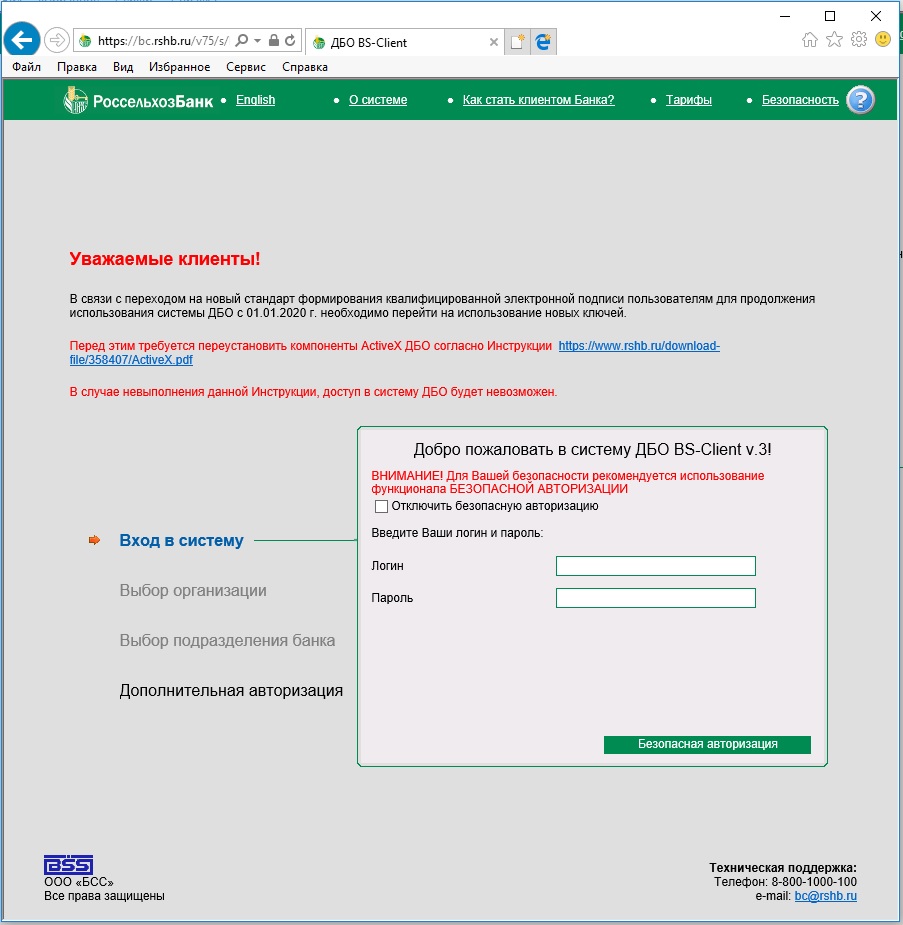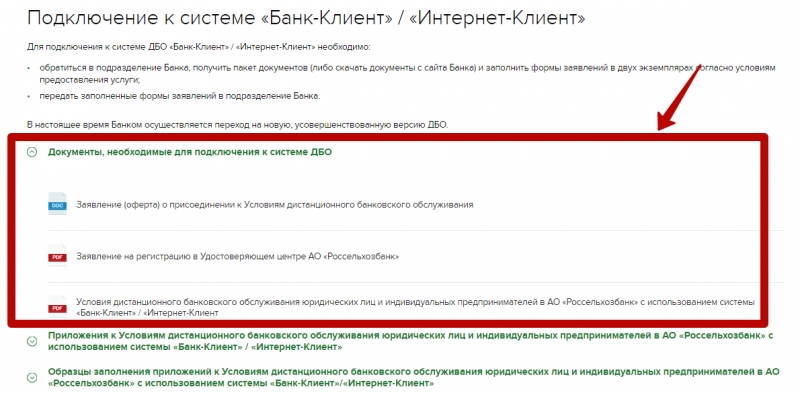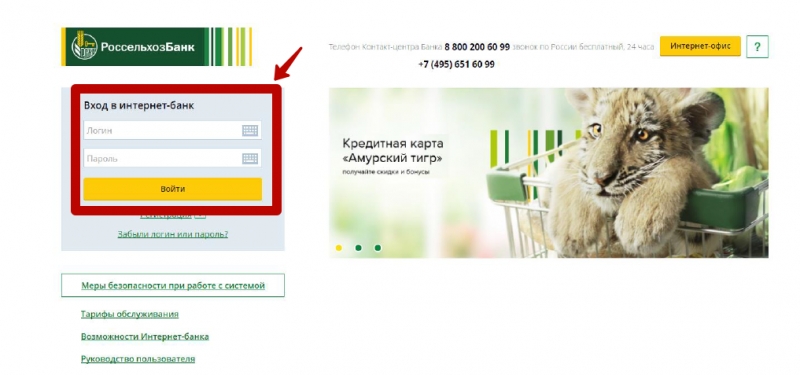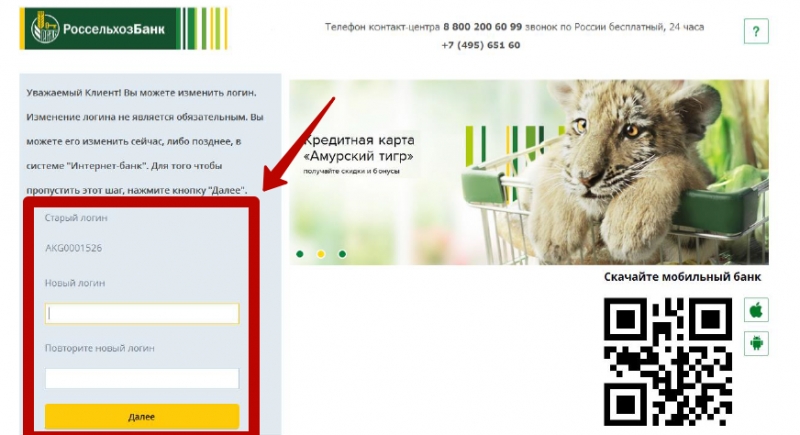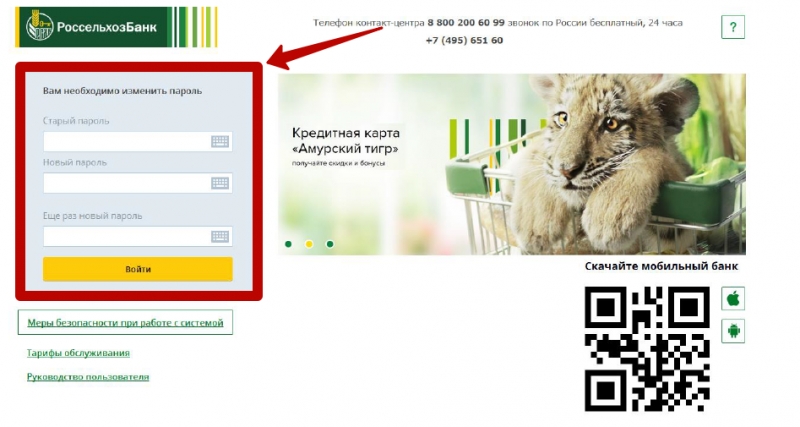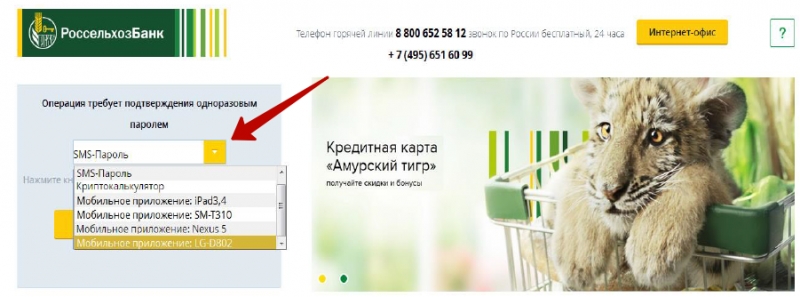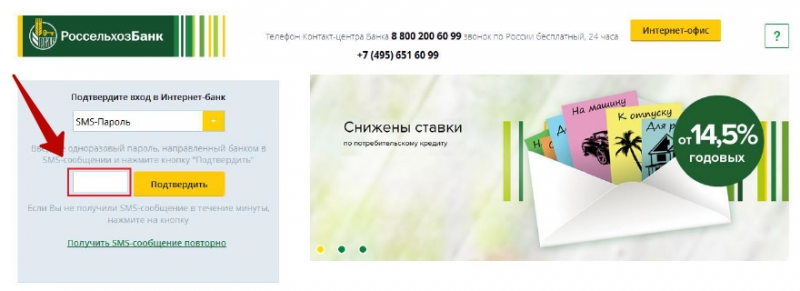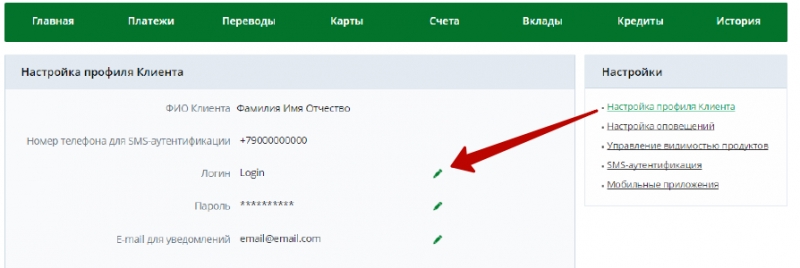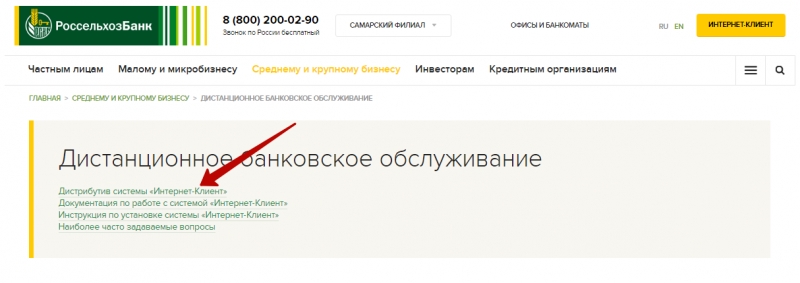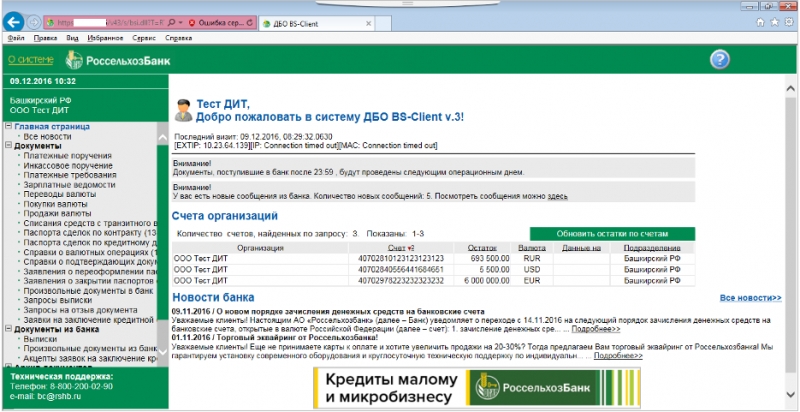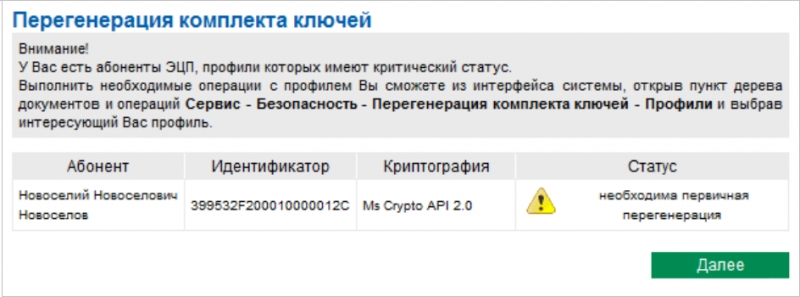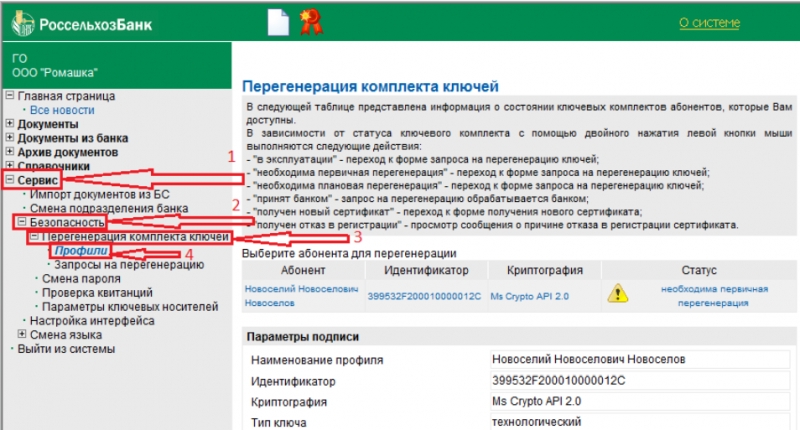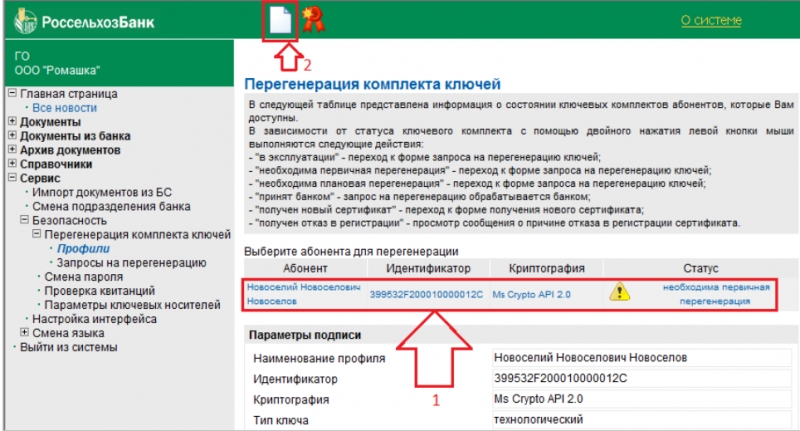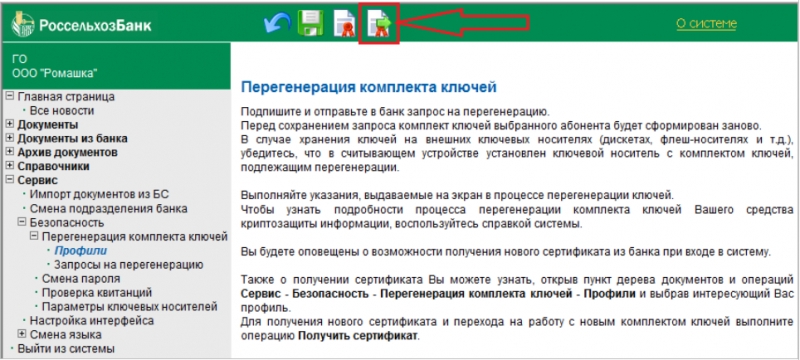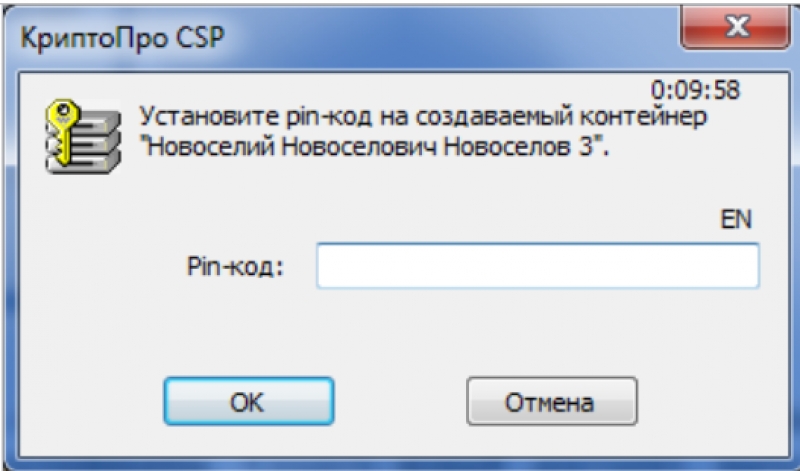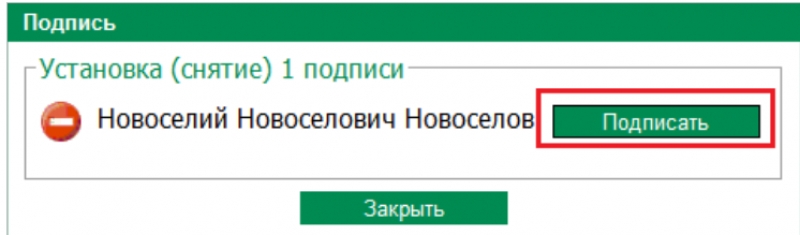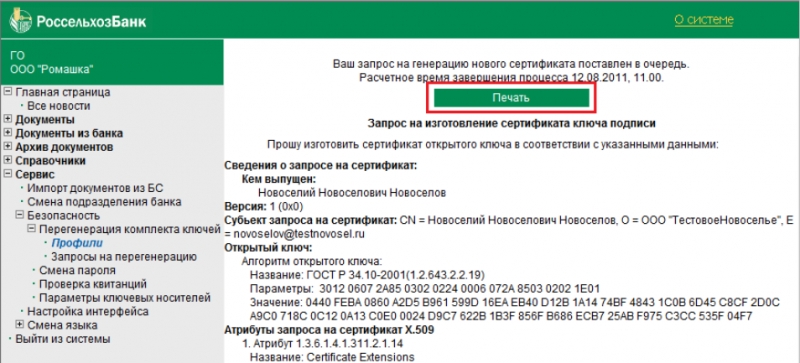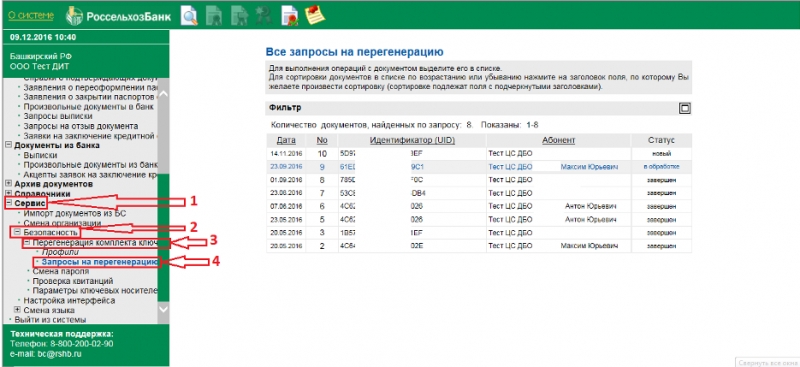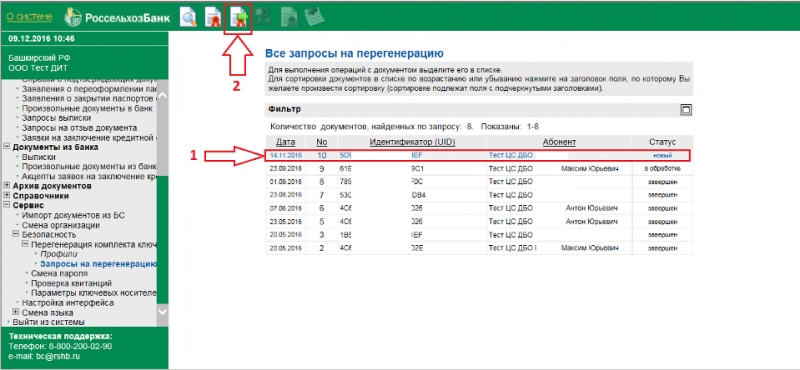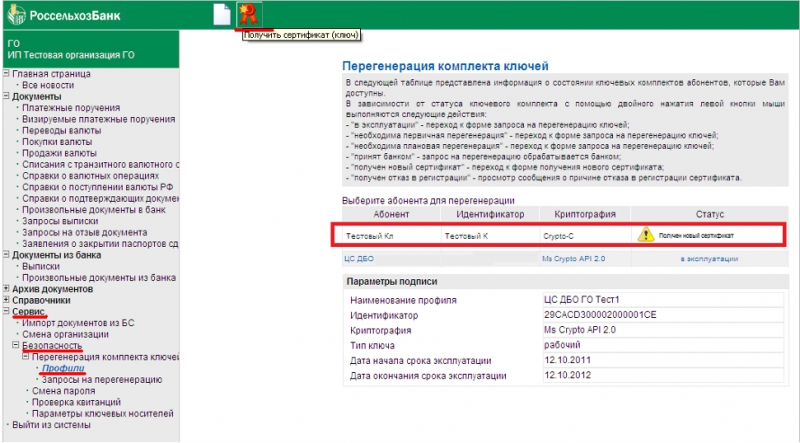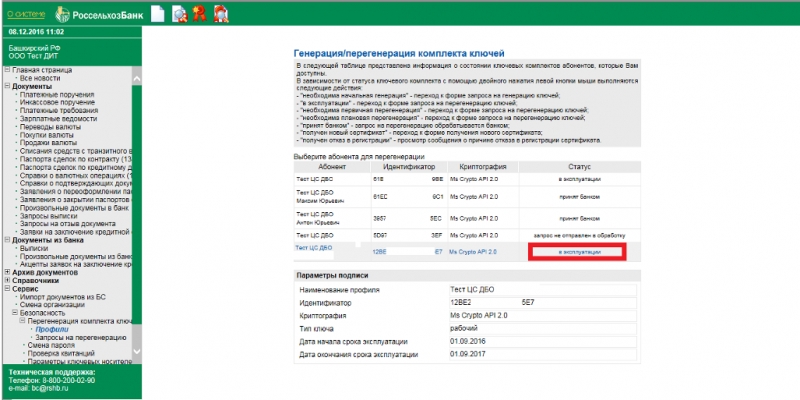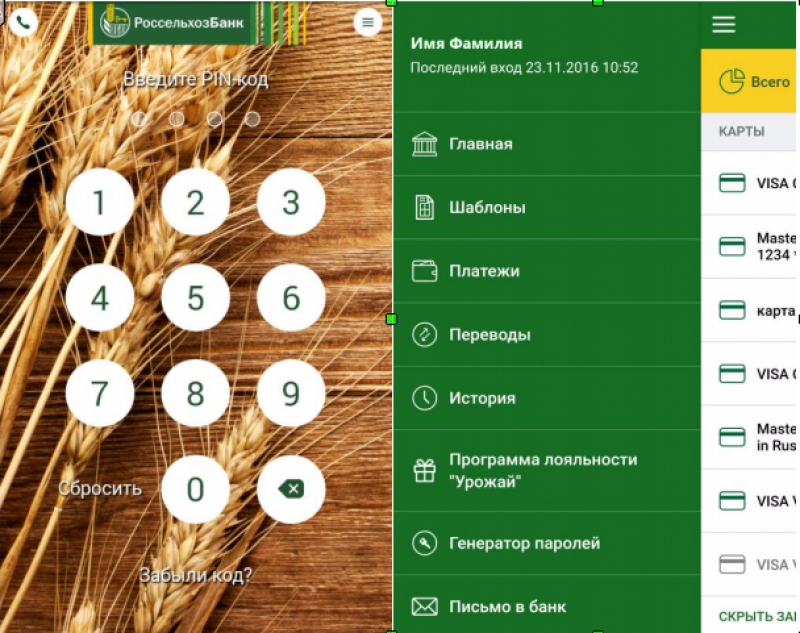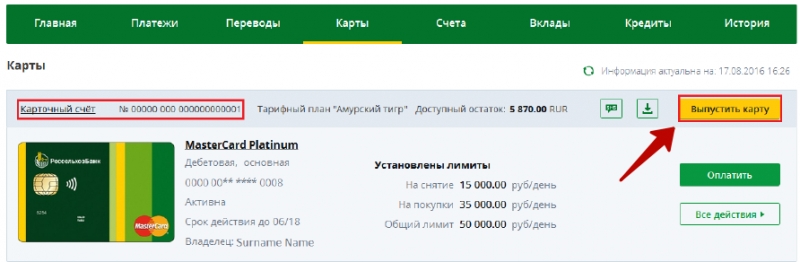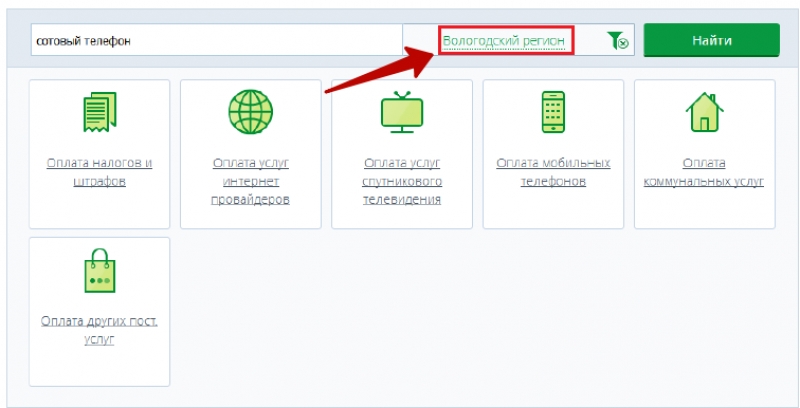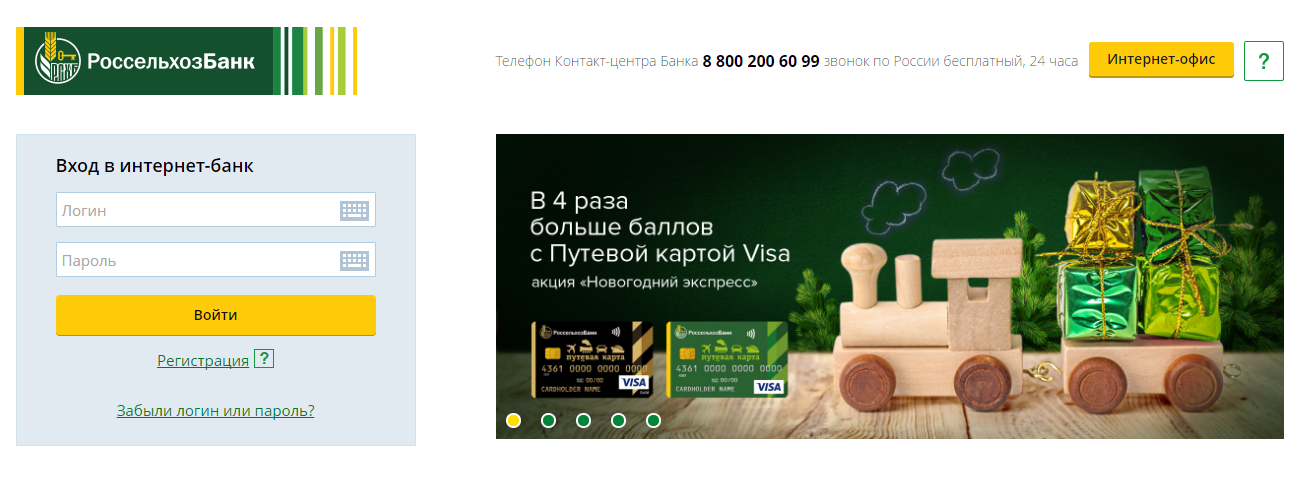Обновлено 18.01.2020
ДБО BS-Client Россельхозбанк вход с систему
Вход в систему ДБО Россельхозбанк осуществляется
в браузере Internet Explorer (версии 5.0 и выше) по адресу https://bc.rshb.ru/. Выглядит вход в ДБО Россельхозбанк следующим образом.
Обновление ДБО BS-Client Россельхозбанк
В 2019 году происходит переход на новый стандарт формирования квалифицированной электронной подписи. Собственно при входе в ДБО BS-Client Россельхозбанк сообщает нам об этом следующими словами — «В связи с переходом на новый стандарт формирования квалифицированной электронной подписи пользователям для продолжения использования системы ДБО с 01.01.2020 г. необходимо перейти на использование новых ключей». Если интересно почему это происходит, можно почитать статью о новом ГОСТ-2012.
Прежде чем использовать ключи нового стандарта/ГОСТа необходимо обновить ДБО BS-Client Россельхозбанк, вернее переустановить компоненты ActiveX ДБО.
Скачиваем компоненты ActiveX ДБО BS-Client с сайта Россельхозбанка по адресу https://www.rshb.ru/upload/distr.zip и устанавливаем следуя указаниям.
Так же для использования новых ключей по ГОСТ 2012 необходимо обновить КриптоПро до 4 версии. Рекомендую установить последнюю версию КриптоПро CSP 4.0.9969.
Система «Интернет-Клиент»
Релиз 017.9
Руководство
по установке и настройке системы Интернет-Клиент
Версия 1.30
АО «РоссельхозБанк», 2017
Содержание.
Перед началом работы. 4
1.Скачивание дистрибутива системы «Интернет-Клиент». 5
2.Установка системы «Интернет-Клиент» в автоматическом режиме. 11
3.Установка драйвера eToken. 17
4.Первый вход в систему «Интернет-Клиент» и действия после установки. 22
4.1. Выполнение первого входа в систему. 22
4.2. Создание запроса на генерацию. 28
4.3. Принятие выпущенного сертификата. 37
5.Установка Системы «Интернет-Клиент» в ручном режиме. 40
5.1 Настройка браузера Internet Explorer. 40
5.2 Ручная установка системы ДБО BS-Client. 47
Использованные термины и сокращения. 54
Перед началом работы.
Первоначальную установку системы «Интернет-Клиент» и сопутствующего программного обеспечения на ОС Windows XP следует осуществлять под пользователем с правами администратора.
При установке системы «Интернет-Клиент» на компьютер под управлением Windows Vista/7/8/8.1/10 необходимо запускать программу «setupRSHB.exe» от имени администратора, даже если пользователь уже входит в группу «Администраторы».
Для работы системы «Интернет-Клиент» необходим браузер Internet Explorer версий 6.0, 7,0, 8.0, 9.0, 10.0, 11.0. Работа Интернет-Клиента в браузерах, отличных от Internet Explorer, не поддерживается.
Для взаимодействия системы «Интернет-Клиент» с сервером Банка необходимо обеспечить доступ с компьютера, на котором установлена система «Интернет-Клиент», к следующим адресам (инициатором соединения является компьютер с установленной системой «Интернет-Клиент»): адрес назначения — bc.rshb.ru (194.190.12.37), порт назначения 443, протокол TCP;
Рекомендуется осуществлять доступ по доменным именам, а не по IP-адресам, ассоциированным с указанными доменными именами. Корректность настройки межсетевого экрана можно проверить при помощи команды telnet
bc
.
rshb
.
ru
433
, которую необходимо ввести в окно «Выполнить», вызываемого из меню «Пуск» -> «Выполнить». В случае корректной настройки межсетевого экрана появится черное окно без текста с заголовком «bc.rshb.ru» с мигающим курсором.
- Скачивание дистрибутива системы «Интернет-Клиент».
Вам необходимо скачать дистрибутив, войдя на официальный сайт АО «Россельхозбанк». На главной странице сайта выберите «Малому и микробизнесу» (Рисунок 1).
Рисунок 1. Главная страница официального сайта АО «Россельхозбанк».
Открывшуюся страницу прокрутите вниз и выберите «Дистанционное банковское обслуживание» (Рисунок 2).
Рисунок 2. Переход к разделу «Малому и микробизнесу».
На следующей странице выберите «Дистрибутив системы «Интернет-Клиент»». Запустится скачивание дистрибутива (Рисунок 3).
Рисунок 3. Переход к скачиванию дистрибутива с сайта Банка.
На примере браузера Internet Explorer при переходе по ссылке появится окно, где необходимо выбрать «Сохранить как» (Рисунок 4).
Рисунок 4: Окно сохранения дистрибутива.
В следующем окне нужно выбрать папку для сохранения дистрибутива. В нашем примере выбрана папка «Загрузки» (Рисунок 5).
Рисунок 5. Выбор пути для сохранения файла.
Рисунок 6. Процесс скачивания дистрибутива.
По окончании скачивания выберите «Открыть папку» (Рисунок 7).
Рисунок 7. Переход к папке со скаченным файлом.
Правой клавишей щелкните по скаченному файлу distr.zip и выберите пункт «Извлечь всё» (Рисунок 8).
Рисунок 8. Распаковка архива с дистрибутивом.
Рисунок 9. Выбор папки назначения для распаковки.
В распакованной папке запустите файл SetupRSHB (Рисунок 10).
Рисунок 10. Запуск главного меню дистрибутива.
Откроется меню установки системы «Интернет-Клиент» (Рисунок 11).
Рисунок 11. Меню установки Системы «Интернет-Клиент».
Примечание.
Описанный выше способ извлечения архива рассмотрен на примере штатного архиватора Windows. В зависимости от используемого Вами архиватора порядок может отличаться, однако, принцип останется тем же.
Установка компонентов, необходимых для работы системы «Интернет-клиент» происходит в следующем порядке:
- Установка Системы «Интернет-Клиент» (включает автоматическую настройку браузера Internet Explorer);
- Установка СКЗИ КриптоПро CSP (скачивается с официального сайта компании КриптоПро);
- Установка драйвера eToken (требуется только для Windows XP SP3, для остальных поддерживаемых ОС устанавливается по желанию)
Процесс установки каждого пункта описан ниже.
- Установка системы «Интернет-Клиент» в автоматическом режиме.
В данном разделе описывается процесс автоматической установки Системы «Интернет-Клиент». Этот способ рекомендуется большинству пользователей. Ручная установка описана в п.5 данного руководства и необходима только в случае сложностей с установкой в автоматическом режиме.
Нажатие кнопки «Установка Системы «Интернет-Клиент»» в автоматическом режиме позволит установить Систему «Интернет-Клиент», а также должным образом настроит для работы браузер Internet Explorer.
После автоматической установки останется лишь скачать СКЗИ КриптоПро CSP с официального сайта компании и установить.
Это самый быстрый и простой способ установки и рекомендуется он большинству пользователей.
Запуск установки системы «Интернет-Клиент» выполнит следующие действия:
- Установка BSS ДБО BS Client;
- Настройка браузера Internet Explorer для работы с системой «Интернет-Клиент».
В меню установки системы «Интернет-Клиент» нажмите кнопку «Установка системы «Интернет-Клиент»» (Рисунок 12).
Рисунок 12. Запуск установки системы «Интернет-Клиент».
В случае, если программа установки обнаружит на ПК ранее установленную систему «Интернет-Клиент» старой версии, будет выведено сообщение о необходимости её удаления. Нажмите «Да», если подобное окно появится.
Рисунок 13. Обнаружение предыдущей версии системы «Интернет-Клиент».
Рисунок 14. Приветственное окно программы установки системы «Интернет-клиент».
В случае, если программа установки обнаружит открытые окна Internet Explorer, будет выведено соответствующее сообщение. Установка не продолжится, пока Internet Explorer не будет полностью закрыт.
Рисунок 15. Обнаружение открытых окон Internet Explorer.
После этого программа установки определит:
Версию Вашей ОС;
Версию браузера Internet Explorer;
Наличие на Вашем ПК СКЗИ КриптоПро CSP.
ВАЖНО!
Наличие СКЗИ КриптоПро CSP на компьютере ОБЯЗАТЕЛЬНО
! Без данного ПО Система Интернет-Клиент функционировать не будет.
Рисунок 16. Сведения о версиях ОС и браузера, а также о наличии СКЗИ КриптоПро CSP.
Если же СКЗИ КриптоПро CSP на компьютере установлена, будет выведена информация о версии продукта, а также срок действия лицензии.
Рисунок 17. Сведения о версиях ОС и браузера, а также о наличии СКЗИ КриптоПро CSP.
Примечание.
Если на Вашем ПК обнаружатся интернет-клиенты ДБО BS-Client v.3 сторонних банков, будет выведено соответствующее предупреждение (Рисунок 18).
Рисунок 18. Предупреждение о наличии на ПК сторонних интернет-клиентов ДБО BS-Client v3.
В этом случае перед продолжением оптимальным решением будет удаление с данного ПК сторонних интернет-клиентов, либо установка системы «Интернет-Клиент» АО «РоссельхозБанк» на другой компьютер.
После этого система выведет общие сведения о готовящейся установке. Нажмите «Установить» (Рисунок 19).
Рисунок 19. Окно готовности к установке.
Некоторое время (в среднем менее минуты) будет идти установка ДБО BS-Client (Рисунок 20).
Рисунок 20. Ход установки системы «Интернет-клиент».
В финальном окне программы установки нажмите «Завершить».
Рисунок 21. Финальное окно программы установки Системы Интернет-Клиент.
ВАЖНО!
Если вы только получили токен в отделении Банка, обязательно пройдите процедуру перегенерации (описывается в п.4 данного руководства).
- Установка драйвера eToken.
Примечание.
Обязательной установка драйвера eToken является только если Вы используете ПК с ОС Windows XP SP3. Для компьютера с ОС Windows Vista/7/8/8.1/10 установка драйвера eToken не требуется, поскольку необходимый драйвер уже присутствует в системе. Если всё же запустить установку на данных ОС, будет установлено ПО SafeNet Authentication Client, которое будет полезно при необходимости диагностики токена. Для Windows XP SP3 будет установлена совместимая версия ПО eToken PKI Client 5.1, которое заменит собой SafeNet Authentication Client.
Драйвер eToken отсутствует в дистрибутиве системы «Интернет-Клиент». Однако, есть ссылка на его скачивание.
Для скачивания драйвера eToken в меню установки системы «Интернет-Клиент» выберите «Скачать драйвер eToken» (Рисунок 22).
Рисунок 22. Запуск скачивания драйвера eToken.
Рисунок 23. Скачивание драйвера eToken.
В следующем окне нужно выбрать папку для сохранения драйвера eToken. В нашем примере выбрана папка «Загрузки».
Рисунок 24. Выбор папки для сохранения.
Рисунок 25. Процесс скачивания драйвера eToken.
По окончании скачивания выберите «Открыть папку».
Рисунок 26. Переход к папке со скаченным файлом.
Правой клавишей щелкните по скаченному файлу drivers.zip и выберите пункт «Извлечь всё»
Укажите папку назначения и нажмите «Извлечь» (Рисунок 9).
Рисунок 27. Выбор папки назначения для распаковки.
Примечание.
Скачивание драйвера eToken и распаковка архива рассмотрены на примере браузера Internet Explorer и штатного архиватора Windows. В зависимости от используемого Вами ПО, процесс может незначительно отличаться, однако, суть останется той же.
В распакованной папке запустите файл etoken.
ВАЖНО!
Если на Вашем компьютере обнаружится программа eToken PKI Client, либо более старая версия SafeNet Authentication Client, программа установки выведет сообщение о необходимости их удаления (Рисунок 28).
Рисунок 28. Сообщение об обнаружении старой версии SafeNet Authentication Client.
Если в процессе установки откроется подобное окно, удалите с Вашего компьютера eToken PKI Client и/или более старую версию SafeNet Authentication Client, после чего запустите установку заново.
После запуска установка будет некоторое время выполняться (Рисунок 29).
Рисунок 29. Ход установки SafeNet Authentication Client.
Установка происходит без участия пользователя. По окончании окно закроется автоматически.
Россельхозбанк – заведение, обладающее большим количеством преимуществ даже в сравнении с основными конкурентами. Он готов предложить гораздо большее количество сервисов и направлений работы с ними. Одной из новинок современности является Россельхозбанк банк клиент онлайн для юридических лиц. Программа позволяет решать несколько задач одновременно и направлена на всестороннюю поддержку предприятий-партнеров и фирм-клиентов финансового института. В статье будут рассмотрены преимущества сервиса, особенности подключения и работы.
Россельхозбанк работает с физическими и юридическими лицами
Какими возможностями наделяет пользователя дистанционное обслуживание со стороны банка
Если вы решите открыть расчетный счет для ООО или ИП, а также воспользоваться другими сервисами, подразумевающими партнерство с ФКИ, то можете рассчитывать на следующие бонусы и особенности:
- получение кредитов на выгодных условиях (они могут носить как целевой, так и нецелевой характер);
- ведение счетов и депозитов;
- контроль по платежам дочерних предприятий, отделений и филиалов;
- получение круглосуточной и всесторонней клиентской поддержки в режиме реального времени;
- ведение операций по переводам, снятию наличности, внесению вкладов в различные проекты, оплатные операции;
- отслеживание всех статусов и транзакций в рамках персонального пользовательского кабинета;
- помощь в разбирательстве с ключевыми финансовыми вопросами;
- отслеживание состояния текущих счетов и карточек, которые к ним привязаны;
- получение сведений о долговых обязательствах по кредитам;
- информирование о страховых продуктах;
- предоставление сведений о персональных банковских предложениях.
Если вы владелец малого, среднего или крупного бизнеса, личный кабинет в данной программе позволит вам получить всю необходимую информацию и чувствовать себя вполне комфортно.
В чем преимущества обслуживания на расстоянии
Интернет-банк Россельхозбанка для юридических лиц: инструкция предполагает, что сервис имеет огромное количество положительных сторон в сравнении с классическим походом в финансовую организацию, стоянием в очереди и длительным ожиданием. Вот основные достоинства,
на которые может рассчитывать клиентская сторона, принявшая решение о сотрудничестве с банком:
- возможность удобного и комфортного управления счетами из любого населенного пункта страны;
- совершение любых операций и транзакций 24 часа в сутки, 7 дней в неделю без необходимости посещения офиса банковской организации;
- простота контроля платежей дочерних фирм;
- детальное и тщательное отслеживание мероприятий, связанных с выплатами сотрудникам фирмы;
- отсутствие платы за пользование данной системой;
- круглосуточное функционирование службы поддержки и возможность воспользоваться ею с любого мобильного устройства, имеющего подключение к сети Интернет;
- оперативное предоставление информации по любым продуктам и возможностям.
Открыть расчетный счет для ИП или полноценной организации, разобраться с кредитом и получить ссуду на выгодных условиях, обрести поддержку со стороны финансового института – все это можно сделать в рамках интернет-банка данной организации за короткое время.
Операции по совершению платежей
РКО для юридических лиц тарифы играют важную роль, т. к. от них напрямую зависят затраты предприятия на те или иные расходные направления. Благодаря пользованию сервисом, можно добиться осуществления:
- платежных операций с расчетного клиентского счета на адрес контрагентов и поставщиков, а также прочих партнеров;
- бюджетных платежных действий;
- отправку реестров, связанных с выплатой получки сотрудникам фирмы;
- а также документов в рамках произвольно формы.
Открытие расчетного счета для ИП или ООО существенно упростит вам задачу в рамках данного направления и позволит пользоваться сервисом без особых проблем и трудностей.
Сайт Россельхозбанка
Особенности действий по выпискам
Банковская организация готова предложить несколько распространенных операций по выпискам с клиентских счетов:
- их формирование, в частности – по списанным денежным средствам и планируемым поступлениям (речь идет о деньгах, которые уже пришли в банк, но не подлежали списанию со счета или зачислению на него);
- пользование сервисом по платежам Direct Bank, что позволяет получать выписки, а также заниматься выгрузкой платежных поручений в банк напрямую посредством формы 1С;
- ведение оборотной сальдовой ведомости посредством различных инструментов и возможностей.
Вход в программу не составит особого труда, а полученный результат приятно вас удивит.
Работа с валютой и счетами/картами
Помимо приведенных выше операций, организация предлагает осуществлять следующие действия:
- приобретать и реализовывать, а также конвертировать различные валютные единицы в рамках режима реального времени;
- получать паспорта сделок и прочие виды документации по валютному контролю в целях последующего отправления в банковскую организацию в электронной форме;
- обеспечивать оформление справочных материалов по текущим и планируемым валютным операциям;
- производить просмотр по движению средств на корпоративных счетах.
Тарифы на обслуживание юридических лиц по всем этим направлениям являются выгодными и доступными.
Прочие возможности финансово-кредитной организации
Кроме перечисленных бонусов, компания готова предложить дополнительные возможности.
Особенности управления депозитами
Депозиты, ставки по которым весьма выгодны, позволяют клиентам совершать следующие операции:
- открытие новых вкладов в рублевой, долларовой валюте и евро;
- пополнение депозитов «свежими» средствами;
- изменение наименований вкладов;
- их закрытие в случае необходимости;
- частичное снятие средств.
Открыть депозит организации также просто, как открыть счет в Россельхозбанке физическому лицу.
Тонкости пользования ссудами
Поскольку условия кредита в Россельхозбанке для ИП и ООО являются весьма выгодными, многие пользователи стремятся к оформлению займа. И вот, какими возможностями их наделяет система:
- осуществление планового погашения по платежам;
- получение сведений о предстоящих платах согласно графику;
- изменение названий кредитов и ссуд.
Интернет-банк наделен множеством функций
Управление карточными продуктами
Речь идет о следующих клиентских возможностях и бонусах:
- установление лимитных показателей на осуществление расходных действий по картам;
- установление границ по применению «пластика» за рубежом;
- проведение мероприятий по блокировке и разблокировке карт без необходимости обращения в банковский офис;
- подключение программ лояльности;
- получение паролей и ключей;
- подключение вспомогательных сервисов.
Как и на эквайринг тарифы, здесь предлагаются достаточно выгодные условия и требования.
Интернет-Клиент Россельхозбанк предлагает клиентам для удобного дистанционного управления своими счетами. Для этого ресурса нет границ. С его помощью можно производить любые банковские операции независимо от места нахождения и времени суток
.
Возможности системы Интернет-Клиент
Интернет-Клиент от Россельхозбанка дает возможности повысить оперативность работы вашего предприятия. Ведь, своевременно оплаченные счета поставщиков – бесперебойная поставка продукции для дальнейшей ее переработки и реализации, выплаченная заработная плата – спокойствие сотрудников.
Разработчики оптимизировали работу клиентов на всех стадиях работы с текущими счетами. Модуль Интернет-Клиент позволяет работать через сайт Россельхозбанка, который доступен зарегистрированным пользователям
.
Для создания максимально комфортных условий разработчики сервиса постоянно совершенствуют его, добавляют новые возможности.
Платежи
При помощи модуля Интернет-Клиент вы получаете возможность
:
- Проводить любые платежи
со своего счета на счета партнеров по всему миру. - Осуществлять платежи в бюджеты всех уровней
, а также во внебюджетные фонды. - Отправить реестр на выплату заработной платы
в электронном виде. - При необходимости отправить различного рода запросы в банк
, составленные в произвольной форме.
Проведение любого платежа занимает рекордно короткие сроки. Статус документа обновляется в режиме online.
Контроль за операциями
Чтобы контролировать поступление и спасание средств с расчетного счета, теперь не нужно ждать следующего дня. В любое время вы можете обратиться в интернет-клиент от Россельхозбанка и сформировать
:
- Выписку за произвольный период.
- Документ по приходным операциям.
- Реестр проведенных платежей.
Полученные документы о движении денежных средств по расчетному счету в Россельхозбанке вы можете экспортировать в любом возможном формате. Это может быть таблица из Excel, текстовый документ Word, а также в формате PDF.

, разработчики создали сервис 1С: DirectBank . Этот модуль упрощает работу бухгалтера. Любой платеж, созданный в 1С можно выгрузить в интернет-клиент, сформированные выписки по расчётному счету из интернет-клиента экспортировать в 1С.
Для пользователей приложением существует также возможность формирования итоговой оборотно-сальдовой ведомости за произвольный период.
В документе можно увидеть информацию по движению средств, включая
- Остаток финансов на начало периода.
- Сумму поступлений с расшифровкой по контрагентам.
- Списанные суммы в разрезе получателей.
- Остаток денежных средств на конец периода.
Работа с валютой и карточными счетами
Для предприятий, которые ведут внешне-экономическую деятельность, в интернет-клиенте реализована возможность покупать, продавать и конвертировать иностранную валюту в режиме реального времени
.
Для осуществления валютных платежей требуется довольного много документов для его подтверждения. В ДБО Интернет-Клиент абсолютно все паспорта сделок, прочие справки и запросы можно отправить в электронном виде.
Помимо этого, существует возможность сформировать справку о конкретной проведенной валютной операции. Также можно получить подобный документ за произвольный период.
Наличие корпоративных карт на предприятии требует постоянного контроля за движением средств по ним. Пользователи ДБО Интернет-Клиент имеют доступ к управлению корпоративными счетами. Реализована возможность формировать документы по движению финансов за любой период пользования одной картой или несколькими.
РКО в других банках:
Тарифы по услуге
Пользование сервисом Интернет-Клиент производиться на платной основе. За осуществление любых операций Россельхозбанк взимает комиссии.
| Услуга | Примечание |
|---|---|
| Установка, настройка ПО, восстановление текущей работы сервиса с выездом к клиенту | Взимание комиссии производится одновременно с подачей заявления в региональное отделение Россельхозбанка на проведение работ по установлению, настройке ПО и средств криптографической защиты информации модуля системы ДБО BS Client |
| Перевод пользователя с ДБО «Интернет-Клиент» на систему ДБО «Банк-Клиент» | Услуга оплачивается клиентом одновременно с подачей соответствующего заявления в отделение Россельхозбанка. Услуга будет оказана в течение пятнадцати банковских дней с момента подачи такого заявления |
| Обслуживание дистрибутива ДБО «Интернет-Клиент» от Россельхозбанка» | Комиссия начисляется не позже 25 числа текущего месяца. Оплата начисленной суммы производится не позже последнего рабочего дня месяца следующего за месяцем оказания услуги. Количество подключенных счетов к модулю «Интернет-Клиент» не влияет на сумму комиссии. При расторжении договора банковского обслуживания системы ДБО комиссия рассчитывается пропорционально количеству дней пользования данной услугой. При переводе с одного модуля ДБО на другой начисление комиссии начинается с месяца, следующего за месяцем перехода. |
| Сопровождение криптографической защиты информационных данных клиента: | |
| Изготовление временного сертификата ключа подписи на носителе Россельхозбанка | Сумма комиссии взимается одновременно с подачей заявления от клиента на регистрацию его в Удостоверяющем центре Россельхозбанка. Сумма комиссии включает налог на добавленную стоимость. |
| Изготовление сертификата ключа по запросу клиента | Такая услуга может быть выполнена только после создания временного сертификата и регистрации клиента в Удостоверяющем центре Россельхозбанка |
| Возобновление действия сертификата ключа подписи по запросу клиента | Комиссия списывается со счета клиента в течение трех рабочих дней после оказания услуги. Данная услуга относится к налогооблагаемым операциям, поэтому сумма комиссии включает налог на добавленную стоимость. Комиссия взимается Россельхозбанком за каждый сертификат отдельно. |
| Проверка подлинности электронной подписи по запросу пользователя | Сумма комиссии подлежит списанию с расчетного счета пользователя системы ДБО «Интернет-Клиент» в течение трех рабочих дней со дня вынесения заключения Удостоверяющим центром. Услуга облагается налогом на добавленную стоимость. |
| Внеплановая смена сертификатов ключей подписей по запросу пользователя системы «Интернет-Клиент» Россельхозбанка в связи с потерей ключевого носителя или его технической неисправности | Комиссия взима6ется одновременно с подачей соответствующего заявления клиента на отзыв, приостановление сертификатов. Сумма НДС включена в стоимость услуги. |
| Внеплановая смена сертификатов ключей подписей по запросу пользователя дистрибутива«Интернет-Клиент» в связи с компрометацией ключа подписи | Данная услуга оказывается при условии возврата ранее выданного ключевого носителя. В противном случае клиент обязан подать заявление на приостановление действия или отзыв ранее выданных сертификатов. |
| Внеплановая смена сертификатов ключей подписей по запросу пользователя системы «Интернет-Клиент» по запросу клиента Россельхозбанка | Услуга предоставляется при условии возврата ранее выданных ключевых носителей либо подачи заявления в Россельхозбанк об отзыве или приостановлении действия таковых |
Сумма комиссии, а также полный перечень тарифицируемых услуг находятся на web-страницах региональных отделений РСХБ. С ними можно ознакомиться на .
Информацию о тарифах на пользование системой ДБО «Интернет-Клиент» можно также узнать непосредственно в отделении Россельхозбанка.
Подключение к Интернет-Клиент Россельхозбанка

. Полный текст документа размещен .
Далее стоит ознакомиться и с Временным регламентом Удостоверяющего центра Россельхозбанка. Этот орган создан в соответствии с Федеральным законом № 63 от 06.04.2011г. «Об электронной подписи»
. Его основными функциями является работа по формированию, публикации и аннулированию сертификатов проверки электронных подписей.
Личный кабинет
Для подключения к модулю ДБО «Интернет-Клиент» необходимо использовать сервис «Личный кабинет». Это инструмент для обеспечения комфортного и оперативного подключения к дистрибутиву «Интернет-Клиент» от Россельхозбанка.
Подключение к системе дистанционного банковского обслуживания через сервис «Личный кабинет» имеет следующие преимущества
:
- Простота.
- Удобство.
- Скорость.
Владелец счета должен сделать всего два шага
:
- Зарегистрироваться на ресурсе . Здесь нужно будет внести в соответствующие окошечки данные, полученные в отделении Россельхозбанка.
- Подать заявление в электронном виде.
Далее пользователь самостоятельно создает ключи электронной подписи. Удостоверяющий центр в таком же виде пришлет клиенту подтверждение о готовности системы к работе в виде сертификата на сгенерированные им ключи.
Подключение в три этапа
В случае отсутствия технической возможности подключиться к системе «Интернет-Клиент» Россельхозбанка через Личный кабинет можно воспользоваться стандартной процедурой. Она включает в себя три этапа:

1.Обратиться в офис банка и подать
:
- Заявление о присоединении к условиям дистанционного банковского обслуживания. Бланк можно скачать .
- Заявление на регистрацию в Удостоверяющем центре Россельхозбанка на каждое уполномоченное лицо предприятия, которые указаны в заявлении о присоединении к договору на ДБО. Бланк-заявление можно скачать по .
Фото с примерами заполненных заявлений
:
2.Получить ключевой носитель для каждого уполномоченного лица предприятия
.
- С его помощью провести подключение к модулю «Интернет-Клиент» и создание постоянных ключей. Данная операция предусматривает формирование и распечатку запросов на выдачу сертификатов ключей проверки электронной подписи на каждый из них. С инструкцией по генерации постоянных ключей можно ознакомиться вот .
3.На последнем этапе пользователю необходимо передать распечатанные запросы на выдачу сертификатов
в отделение Россельхозбанка. Отделение, в свой черед, выпускает запрашиваемые сертификаты в электронном виде. Приступать к работе в системе «Интернет-Клиент» можно только после получения и записи их на ключевой носитель банка.
Памятка для пользователей
- Оформляя документы для подключения к системе «Интернет-Клиент», не забудьте подготовить их в двух экземплярах.
- Срок действия временных ключей составляет 45 дней со дня их выпуска
. - Запрос на выдачу постоянных ключей необходимо подать в течение этого времени.
Скачиваем дистрибутив системы
Для работы в системе «Интернет-Клиент» необходимо на своем рабочем месте установить соответствующее программное обеспечение. Для этого необходимо скачать дистрибутив. В этом вам поможет официальный сайт Россельхозбанка .
- На главной странице выбираете вкладу «Малому и микробизнесу».
- Далее выберите «Банковское обслуживание».
- На следующей странице выбираем «Дистанционное банковское обслуживание».
- На следующем этапе можно скачать программу. Для этого выберите «Дистрибутив системы «Интернет-Клиент».
- Браузер запросит разрешение на сохранение архива. Выбираем «Сохранить как» и указываем папку, в которой появится скачиваемый файл. По умолчанию система предлагает поместить его в папку «Загрузки».
- Важно!
Не прерывайте процесс скачивания дистрибутива модуля «Интернет-Клиент», дождитесь уведомления от системы об окончании процесса. - На следующем этапе выбираем «Открыть папку».
- Данная папка представляет собой архив. Поэтому необходимо все содержимое извлечь из нее. Для этого вы можете воспользоваться любым архиватором. Правой кнопкой мышки щелкните на папке distr.zip и в выпавшем меню выберите «Извлечь все». Обязательно укажите место, куда система должна поместить содержимое архива.
Скачивание дистрибутива модуля «Интернет-Клиент» закончено. Теперь необходимо запустить файл SetupRSHB.
На экране появится меню установки программного комплекса.
Разработчики дистрибутива предупреждают, что данное ПО работает в операционной системе Windows Vista старше 7 версии. Автоматическая установка дистрибутива «Интернет-Клиент» не возможна в ОС Windows ХР.
В этом варианте доступна только ручная установка программного обеспечения. Разработчики не гарантируют корректной работы модуля ДБО «Интернет-Клиент» на таком рабочем месте.
Как установить программу Интернет-клиент?
Чтобы программа «Интернет-Клиент» от Россельхозбанка работала на вашем компьютере, вам необходимо установить следующие компоненты
:
- Система «Интернет-Клиент».
- Сервис Личный кабинет.
- СКЗИ КриптоПро CSP.
- Драйвер eToken или Рутокен.
Видео-инструкция по установке Интернет-Клиента РСХБ
:
Данное программное обеспечение поддерживает браузер Internet Explorer. Поэтому позаботьтесь о его наличии на вашем рабочем месте.
После скачивания дистрибутива «Интернет-Клиент» в открывшемся меню установки необходимо выбрать «Установка системы «Интернет-Клиент».
На экране появится приветственное окно программы установки. Нажимаем кнопку «Далее».
Алгоритм установки дистрибутива «Интернет-Клиент» предполагает выполнение следующих пунктов:
- Проверка компьютера на наличие ранее установленных версий дистрибутива. При их обнаружении программа предложит их удалить. Нажимаем на кнопку «Да».
- Проверка на наличие открытых окон браузера. Программа также предложит их закрыть, иначе инсталляция программы не продолжится. Нажимаем «Да».
- Определение версии операционной системы, установленной на компьютере.
- Проверка версии браузера.
- Проверка на наличие программного комплекса СКЗИ КриптоПро CSP. При его отсутствии установщик выдаст предупреждение о необходимости его установки.

В случае истекшей лицензии СКЗИ КриптоПро CSP необходимо внести данные о ее серийном номере. В случае его отсутствия рекомендуется сделать запрос и выслать его на адрес [email protected] .
Если система обнаружит на ПК интернет-клиенты ДБО других банков, то вы получите об этом уведомление, а также предупреждение о том, что корректная работа ДБО BS Client от Россельхозбанк не гарантируется. В этом случае придется проводить установку данной программы на другом компьютере или удалять ПО сторонних банков.
- BSS ДБО BS-Client.
- Личный кабинет Россельхозбанка. Здесь необходимо будет установить логин. Если вы уже прошли регистрацию в кабинете, то повторно ее проводить не нужно.
- Настройка браузера Internet Explorer для корректной работы ДБО «Интернет-Клиент» от Россельхозбанка.
Иногда программа запрашивает ввод сертификатов Удостоверяющего центра Россельхозбанка. Для корректной работы необходимо подтвердить согласие на их установку.
По окончании процесса система «Интернет-Клиент» предложит провести перегенерацию полученных в банке ключей. На рабочем столе появится ярлык ДБО «Интернет-Клиент» от Россельхозбанка.
Установка драйверов
Для работы в системе ДБО «Интернет-Клиент» Россельхозбанка необходима установка одного из драйверов: eToken или Рутокен. Это зависит от того, какой функциональный носитель ключа вам выдали.

Установка eToken
Данный драйвер отсутствует в составе дистрибутива «Интернет-Клиент». Разработчики оставили ссылку на его скачивание.
В меню установки дистрибутива ДБО «Интернет-Клиент» необходимо выбрать «Скачать драйвер eToken».
Скачивание драйвера занимает некоторое время.
После окончания система выведет на экран запрос на его установление. Подтверждаем и система запускает автоматическую установку eToken.
Если на вашем компьютере обнаружатся более старые версии данного программного продукта, вы получите запрос на их удаление. Необходимо будет удалить их и запустить установку драйвера снова.
Процесс инсталляции eToken происходит автоматически. После успешного окончания окно установки закроется автоматически.
Установка Рутокен
Установка драйвера предполагает выполнение нескольких этапов:
- Выбрать пункт «Драйверы Рутокен для Windows, EXE».
- На следующем этапе необходимо принять условия лицензионного соглашения.
- На экране появится диалоговое окно с запросом, какие действия необходимо провести с файлом: «Выполнить» или «Сохранить». Нажимаем «Сохранить».
- После окончания процесса скачивания нажимаем «Выполнить».
- В появившемся стартовом окне выберите «Установить».
- Инсталляция займет некоторое время.
- По окончании установки выберите «Закрыть».
Первый вход в систему
Чтобы выполнить первый вход в систему, кликните мышкой по ярлыку программы на Рабочем столе.
- В появившемся окне выбирайте пункт «Вход в систему «Интернет-Клиент».
- Программа запросит логин и пароль.
- После этого система может затребовать установку сертификатов от Удостоверяющего центра Россельхозбанка. Соглашайтесь с этим, нажав кнопку «Да». Эти запросы могут периодически появляться в течение всего времени работы с системой. Каждый раз подтверждайте свое согласие.
- В появившемся окне дополнительной авторизации выбираем абонента, вставляем функциональный носитель ключа, выданный на него, и нажимаем «Далее».
- Программа запросит смену пароля для eToken. На данном этапе не рекомендуется этого делать, поэтому нажимаем «Отмена» или просто закрываем. Данную процедуру стоит провести после получения постоянных сертификатов ключей электронной подписи.
- На следующем этапе необходимо ввести пароль от eToken или Ru После пятнадцати неправильных вводов пароля программа блокируется. Решением проблемы будет возврат данного носителя ключа и его перевыпуск.
После этого необходимо провести перегенерацию ключей. Исключение составляют те случаи, если данная процедура была пройдена в сервисе Личный кабинет.
В следующем окне «Отправить в Банк».
Программа запросит имя носителя ключа. Выбираем выданный в Россельхозбанке. Нажимаем «ОК».
Далее начнется процесс активации биологического датчика случайных чисел. Необходимо перемещать указатель мышки в пределах появившегося окна до тех пор, пока не заполнится индикатор. Нельзя закрывать окно самостоятельно. Это приведет к необходимости повторять операцию заново.
В появившемся окне программа попросит ввести пароль к контейнеру. Если система не работает, значит, вы успели сменить пароль от функционального носителя.
Следующий этап – подпись сформированного сертификата. Нажимаем «Подписать».
После этого в течение двух-трех дней банк выпустит новые сертификаты. При следующем входе программа оповестит вас об этом. Необходимо будет принять их. На этом этапе настройка банка для полноценной работы будет завершена.
В процессе работы с дистрибутивом периодически могут появляться всплывающие окна. Запрещено игнорировать и просто закрывать. Необходимо нажимать кнопку «Разрешить».
Подводим итоги
Система ДБО «Интернет-Клиент» от Россельхозбанка – отличная возможность вести бизнес онлайн. Несмотря на кажущуюся сложность в установке дистрибутива, работа в системе довольно проста.
Помимо того обладает рядом преимуществ
:
- Все операции по движению денежных средств надежно защищены криптошифрованием
. - Система ДБО «Интернет-Клиент» дает широкие возможности по формированию платежных документов
, контролю за движением финансов. - Данный продукт позволяет клиентам оперативно проводить любые платежи
, используя технические возможности интернета. - Постоянно развивающиеся технологии позволяют совершенствовать Интернет-Клиент.
ДБО Россельхозбанка (дистанционное банковское обслуживание) было разработано для удобства клиентов. Сервис ДБО входит в состав полного комплексного обслуживания, он доступен для всех действующих клиентов (физических и юридических лиц) банка и существенно упрощает управление собственными финансами.
Дистанционное банковское обслуживание клиентов Россельхозбанка
Система ДБО Россельхозбанка – это специальные программы, которые обеспечивают клиентам определенные преимущества и дополнительные удобства.
Различают следующие системы управления счетами дистанционно:
- Интернет – банк;
- ДБО bs client Россельхозбанк (Банк-клиент и Интернет-клиент).
Обычно каждый сам выбирает, какая именно система будет наиболее удобной и эффективной.
Отличие систем ДБО
Главным отличием системы Интернет-банка от системы Банк-клиент является способ, с помощью которого функционирует данный сервис. Для Банк-клиент имеется специальное ПО, установленное на клиентской рабочей станции, при этом вся имеющаяся информация сохраняется локально и периодически обменивается данными с банком.
При использовании Интернет-клиент вся работа происходит через браузер банка и хранение информации на рабочей станции клиента не предусмотрено. Таким образом, ДБО клиента Россельхозбанка может использоваться вне зависимости от места нахождения пользователя, для доступа достаточно наличие интернета и знание кодов доступа к программе.
Интернет–банкинг открывается бесплатно для удобства всех клиентов. В Россельхозбанке дистанционное банковское обслуживание с помощью Интернет-банка предполагает получение оперативной информации о состоянии счета в режиме реального времени круглосуточно. А также возможность дистанционного управления расчетным счетом вне зависимости от места нахождения пользователя.
Стоимость подключения и обслуживания bs client
Следует понимать, что специальное программное обеспечение Россельхозбанка ДБО Интернет-клиент и Банк-клиент не являются бесплатными сервисами. Стоимость подключения зависит от региона и технических возможностей (например, для Москвы – 2 тыс. руб., а для МО – 3 тыс. руб.).
Стоимость обслуживания для программы Банк-клиент ежемесячно 450 руб., для Интернет-клиент – 350 руб.
Такое дистанционное обслуживание используется юридическими лицами, различными предприятиями и организациями. Удобное управление несколькими организациями клиента одновременно, ведение 1С бухгалтерии, контроль платежей дочерних предприятий и другие функции этих программ обеспечат эффективное управление.
Юридические лица, использующие данные программы, смогут существенно экономить собственное время и постоянно контролировать финансовое состояние собственного предприятия.
Интернет–банк Россельхозбанка
Для физических лиц в условия дистанционного банковского обслуживания Россельхозбанка входит бесплатный Интернет–банк.
Его использование предполагает:
- Получение любой информации по собственным счетам, операциям, задолженности по займам и процентам по вкладам и т.д.;
- Проведение операций по переводам, оплатам различных услуг (в том числе, с составление длительных платежных поручений), погашению текущих задолженностей перед госучреждениями;
- Управлять дистанционно вкладами, кредитами, банковскими картами в полном объеме;
- Управлять настройками, создавать платежные шаблоны, обращаться к сотрудникам банка и получать оперативную информацию и помощь при необходимости.
Заключение
Как видите, ДБО Россельхозбанка открывает перед клиентами самые широкие возможности по управлению собственными счетами. При этом существенно экономится время, клиент постоянно может контролировать и распоряжаться финансами, оперативно решать текущие вопросы, связанные с платежами.
Современный банковский сервис практически нельзя представить без удобнейшего виртуального кабинета, созданного для управления сбережениями и распоряжения деньгами. Имеется подобная система удалённого доступа и в Россельхозбанке – клиент-банк. Вход в систему юридического лица осуществляется с соблюдением важнейших требований безопасности и позволяет проследить за тем, чтобы финансовые сведения не попадали в руки посторонних людей и злоумышленников. При этом функционал банковского аккаунта остаётся предельно простым и удобным для использования. А наличия большого числа интегрированных в кабинет программ и дополнительных опций делает управление счётом быстрым, а сам сервис доступным.
Персональный аккаунт – неотъемлема часть современного банковского сервиса. Он позволяет удалённо, не посещая отделения банка, распоряжаться сбережениями. Благодаря ему клиенты способны в режиме онлайн:
- совершать денежные операции и осуществлять переводы;
- работать с финансовой документацией;
- перечислять зарплату на карточки рабочих;
- составлять бухгалтерскую отчётность;
- работать с персональной информацией;
- проводить платежи.
Интернет-клиент содержит практически все услуги, которые можно получить в офисе. При этом он позволяет серьёзно экономить время, поскольку не требует обязательного посещения банка. А надежная система безопасности гарантирует защищённость вложений от посягательств злоумышленников и аферистов.
Россельхозбанк – инструкция по установке интернет-клиента
Установка интернет-клиента Россельхозбанка – предельно простое занятие, которое требует лишь немного времени и терпения, но не ставит перед предпринимателем неразрешимых задач. Чтобы получить возможность пользоваться онлайн-сервисом, придётся заранее побеспокоиться о получении пароля и уникального логина. Это необходимо сделать ещё во время оформления договор обслуживания или сразу после его заключения.
Имея на руках комбинации для авторизации, останется посетить официальный портал РСХБ, перейти на раздел для юр. лиц и кликнуть надпись, предлагающую перейти в интернет-клиент. После чего придётся принять предложения по установке дополнительного ПО, которое будет загружено в автоматическом режиме, и начать пользоваться аккаунтом.
Авторизация и вход
Чуть большее количество проблем и трудностей способна вызвать авторизация в системе. Но тем, кто уже знает, как установить интернет-банк, удастся и войти на персональную страницу. А некоторые затруднения, связанные с многоступенчатостью входа, не должны стать непреодолимой преградой.
Важно отметить, что, в зависимости от предпочтений клиента, порядок входа может несколько различаться, но в целом пользователям предстоит пройти следующую процедуру:
- первым делом потребуется ввести пароль и логин;
- далее нужно указать организацию, от имени которой совершается вход (если клиент имеет право авторизоваться от имени нескольких ОАО или ИП);
- выбрать обслуживающее отделение банка;
- ввести цифровую подпись, если подобное требование установлено;
- вписать код, полученный любым выбранным предпринимателем способом, включая генератор паролей или смс-сообщение.
После чего вход будет осуществлён.
Особенности использования онлайн-сервиса
Первым делом необходимо указать, что единственным браузером где удастся воспользоваться ДБО, является Internet Explorer. Авторизоваться через другие браузеры не удастся.
Второй нюанс, который нужно упомянуть, связан с паролями. Они бывают 2 типов: простые и сложные. Простые содержат буквы и цифры, а сложные допускают использование символов и знаков. При этом итоговая сложность пароля определяется менеджером РСХБ.
Последняя деталь связана с получением помощи. Чтобы разобраться с возникающими сложностями, стоит набрать на мобильном 88001000100 и сообщить специалисту всю необходимую для оказания поддержки информацию.
Онлайн-клиент Россельхозбанка для юридических лиц
Виртуальный сервис является неотъемлемой частью качественного банковского обслуживания, поэтому предпринимателям стоит активно пользоваться предложенным Россельхозбанком интернет-клиентом банка. Вход в личный кабинет достаточно защищён, чтобы сохранить конфиденциальные данные и финансы, а интерфейс и функционал достаточно удобны, чтобы каждый желающий сумел быстро и без лишних затруднений распоряжаться сбережениями. А именно это и требуется от современного сервиса.
Навигация по статье:
Сегодня ни один серьёзный банк не может полностью взаимодействовать со своими клиентами, если не имеет системы интернет-банк. Один из крупнейших банков нашей страны «Россельхозбанк» не является исключением и предоставляет своим клиентам интернет-офис для максимально удобного сотрудничества.
Возможности интернет-банка Россельхозбанк
В Интернет-офисе Россельхозбанка для клиента предоставлены следующие возможности:
— получить информацию по банковским счетам (кроме кредитов), открытых в банке на имя клиента в рамках одного Регионального филиала;
— оформить денежный перевод (в том числе по номеру банковской карты);
— осуществить оплату услуг (мобильная связь, Интернет, телевидение, ЖКУ, охранные системы и т.д.);
— переводить деньги в оплату кредита;
— оформить вклад;
— заказать карту к карточному счету;
— выпустить виртуальную карту для безопасной оплаты в сети Интернет;
— получить выписку по счету;
— заблокировать карту в случае кражи или утери;
— установить ограничения (лимиты) на совершение операций по счету: ежедневно/ ежемесячно;
— установить ограничения на способ и место использования карты (операции только в банкоматах и терминалах; обслуживание только в РФ);
— сформировать пароль для совершения операций в сети Интернет с использованием технологии 3-D Secure (3-D пароль).
Прямо сейчас у вас есть возможность и получить необходимую денежную сумму.
Как подключить интернет офис Россельхозбанк
Вся процедура подключения интернет-офиса Россельхозбанка не займёт у вас много времени, зато его использование будет экономить ваше время постоянно. Клиент имеет возможность подключить данную услугу, посетив офис банк, либо сделать это самостоятельно через терминал или банкомат.
Подключение услуги в офисе Банка
Подайте в офисе банка заявление на подключение услуги.
Получите от работника банка:
— копию заявления на подключение услуги;
— бланк с информацией о логине.
В течение суток на ваш номер мобильного телефона в виде SMS-сообщения будет направлен временный пароль, необходимый для входа в систему «Интернет-офис» Россельхозбанка.
Подключение в банкомате/терминале
На Выбор предоставляется возможность подключить следующие методы аутентификации:
— SMS-аутентификация (подтверждение операций с помощью одноразового пароля, полученного в SMS-сообщении);
— программная аутентификация (подтверждение операций с помощью одноразового пароля, созданного в мобильном приложении M-Token).
SMS-аутентификация.
2 простых шага для осуществления подключения и входа в систему «Интернет-офис».
Подключение услуги интернет-офис:
— вставьте платежную карту Банка. Введите ПИН;
— выберите тип операции «Услуги банка» → «Интернет-офис» → «Доступ по SMS»;
— введите номер Вашего мобильного телефона (10 цифр). Нажмите «Подтвердить»;
— получите чек с информацией о логине и временном пароле.
Вход в интернет офис Россельхозбанк:
— зайдите на страницу системы «Интернет-офис». Выберите закладку «SMS»;
— введите логин и временный пароль, полученные в чеке банкомата/ терминала;
— нажмите на кнопку «Получить SMS-пароль». В течение 5 минут на Ваш номер телефона в виде SMS-сообщения поступит одноразовый пароль. Введите его в поле «Введите SMS-пароль», и нажмите кнопку «Войти»;
— вход осуществлен.
Программная аутентификация (M-Token).
4 простых шага для осуществления подключения и входа в систему «Интернет-офис».
Подключение услуги:
Подача распоряжения на подключение доступа к системе ДБО через банкомат Банка.
В случае успешного завершения операции, банкомат выдаст чек, необходимый для активации М-Token (сохраните данные на чеке в секрете). М-Token – это мобильное приложение, которое генерирует одноразовые пароли, необходимые для входа и проведения операций в системе «Интернет-офис».
Скачивание приложения M-Token:
Приложение доступно для мобильных устройств под управлением OS Android, iOS (iPhone, iPad, iPod Touch), Windows Phone и Java.
Активация производится при первом запуске приложения. Срок действия лицензионного соглашения «M-Token» — 6 месяцев. Далее необходимо заново произвести активацию. «M-Token» возможно активировать максимум на 2 устройства (например, на смартфон и планшет).
Активация осуществляется следующим образом:
— в приложении M-Token необходимо ввести номер устройства (16 цифр) и код активации (16 цифр), расположенные на чеке, который Вы получали в банкомате Банка при подключении услуги. После ввода данной информации нажмите кнопку «Активировать» (рисунок 1);
— для защиты данных приложения придумайте и введите ПИН-код к «M-Token» (4 цифры) (рисунок 2);
— введите защитный код с картинки в приложении «M-Token» (4 цифры) (рисунок 3);
— активация завершена (рисунок 4).
В дальнейшем получить коды для активации «M-Token» Вы можете в системе «Интернет-офис» (Устройства доступа → добавить).
Вход в систему «Интернет-офис». Генерация одноразовых паролей:
Для входа в систему «Интернет-офис» необходимо зайти на страницу авторизации по адресу https://cabinet.rshb.ru
. На данной странице, на выбор Клиента, предлагается осуществить «Вход по карте» или осуществить «Вход с МToken». Выбираем «Вход с МToken».
Инструкция по входу с помощью M-Token. Получение одноразовых паролей.
Для тех, кому нужен удобный и безопасный финансовый инструмент, мы предлагаем и распоряжаться своими денежными средствами максимально удобно.
ДБО bs client Россельхозбанк – программное обеспечение, позволяющее распоряжаться своими финансами, не выходя из дома. Для этого вам потребуется персональный компьютер или же мобильный телефон. Теперь вам не придется посещать отделение банка, чтобы решить какой-либо вопрос – все вы можете сделать самостоятельно в режиме онлайн. Дистанционное банковское обслуживание – полностью безопасный способ распоряжения своими деньгами.
ДБО Россельхозбанк не является бесплатной услугой, которая предоставляется по желанию. Для ее активации необходимо отправлять заявку, а также оплачивать технический взнос. Его размер зависит от региона и может составлять от 1 до 4 тысяч российских рублей. Также вы можете оплачивать взносы ежемесячно, для программы банк-клиент она составляет 450 рублей, а для интернет-клиента – 350.
Чаще всего дистанционное банковское обслуживание применяют юридические лица, организации и различные предприятия. Нужно отметить, что такая возможность позволяет более полноценно управлять сразу несколькими структурами одновременно.
С помощью ведения 1С бухгалтерии вы всегда можете быть в курсе о платежах, которые проводятся вашими дочерними компаниями. Благодаря этому вы сможете создать эффективное управление. Юридические лица, которые используют ДБО, существенно экономят свое время. Узнать точную стоимость подключения к данной услуге вы сможете на сайте Россельхозбанка.
Регистрация в системе
Регистрация для получения дистанционного банковского обслуживания – процедура, которая может доставить некоторые хлопоты. Зато, когда вы ее пройдете, вам удастся в полной мере наслаждаться свободой своей финансовой жизни.
- Подключить ДБО достаточно просто, в первую очередь вам необходимо обратиться к работнику в любом отделении Россельхозбанка. Там необходимо написать заявление на предоставление вам услуг. Очень важно предоставить сотруднику банка паспорт, банковскую карту и договор на заключение услуг. Вам выдадут логин и пароль, которые активируются в течение 24 часов. Вам выдадут одноразовый пароль, который вам придется сразу же поменять.
- Также вы можете получить доступ в дистанционное банковское обслуживание через банкомат или терминал. Вставьте в такое устройство свою банковскую карточку, пройти идентификацию посредствам ввода пин-кода. Когда система запусти вас, необходимо открыть меню Интернет-банк, а там выбрать пункт Подключение. Через несколько секунд устройство напечатает вам чек, где будет указан логин для входа. Временный пароль будет отправлен на номер, указанный при регистрации банковской карты.
- Пользователям, которые уже регистрировались ранее в Интернет-офисе, необходимо пройти авторизацию в ЛК старого образца. Зайдите в основное меню и выберите раздел Подключение новой системы дистанционного банковского обслуживания Интернет-банк. На новой странице вам предложат ознакомиться с правилами использования, после чего вам придется согласиться с требованиями. Когда эта процедура будет окончена, необходимо будет ввести номер своего сотового, куда будет отправлен одноразовый код-пароль. Логин же будет указан на экране.
- Также зарегистрироваться в дистанционном банковском обслуживании вы сможете на официальном сайте Россельхозбанка. Для этого войдите в специальное окно, где нажмите на страницу Регистрация. Введите все необходимые данные, а также реквизиты вашей банковской карты. Когда все это будет проверено, вас зарегистрируют в БС клиент.
Учитывайте, что для того, чтобы войти в систему, вам придется пройти двухступенчатую проверку. В первую очередь при входе на сайт необходимо ввести логин и пароль. Вам на номер телефона придет СМС-сообщение, в котором будет указан код доступа. Такой метод проверки сделан для повышения безопасности персональных данных. Чтобы не допустить запоминания данных, служба поддержки рекомендует использовать виртуальную клавиатуру. Для облегчения входа вы можете задать специальный четырехзначный код.
Интернет-банкинг от Россельхозбанка
Физические лица, пользующиеся услугами Россельхозбанка, могут также использовать функционал Интернет-банкинга. С помощью этой программы можно воспользоваться следующим:
- Получать всю актуальную информацию относительно состояния счета, проводимых операций, задолженностях, процентам по займам, кредитам и вкладам.
- Проводить различные финансовые операции: оплачивать услуги, организовывать переводы, погашать задолженности перед другими организациями и государственными структурами.
- Дистанционно управлять кредитами, вкладами, своими расчетными счетами и банковскими картами.
- Изменять настройки, создавать собственные платежные шаблоны, в режиме онлайн задавать вопросы консультантам банка, замораживать денежные средства.
Отличия Банк-клиента и Интернет-клиента от Россельхозбанка
Приложение Банк-клиент от Россельхозбанка помогает постоянно следить за состоянием своих денежных средств. Банк-клиент является уникальной программой, которую каждый клиент может установить на свой компьютер. Вы сможете настроить его так, как удобно для работы. Нужно отметить, что для работы в таком приложении не нужно подключаться к серверу банка. Связь происходит при помощи обмена зашифрованных пакетов с данными. Все денежные квитанции, платежки и другие документы хранятся на персональном компьютере отправителя.
Интернет-банкинг – более простая система, которая не требует от вас установки какого-либо специального программного обеспечения. По своему функционалу он ничуть не отличается от Банк-клиента. Все изменения в этом случае происходят исключительно на сервере Россельхозбанка.
Любое физическое лицо, ИП, организация или юрфирма, которая открывает расчетный счет в Россельхозбанке, должны сразу же определиться, какой банковский сервис собираетесь использовать. Выбирать то либо иное приложение необходимо исходя из выбора пользователя. Это делается на основе запросов клиента, а также функциональных необходимостей. Выбирать Банк-клиент лучше всего в том случае, если управление происходит из одного офиса, где постоянно существует необходимость работы с 1С Бухгалтерия. Если же одним счетом пользуются сразу несколько руководителей, а в 1С необходимости нет, можно воспользоваться Интернет-банкингом. Вход в ДБО Россельхозбанк производится по интернету.
Функциональные возможности Банк-клиента
Наиболее важным преимуществом системы Банк-клиент от Россельхозбанка можно назвать возможность управления своими расчетными или банковскими счетами, не посещая при этом отделение банка. Вы можете выполнять любые операции сидя за компьютером – в любое время дня и ночи. Теперь вы всегда можете оперативно получить информацию о текущем состоянии счета, поступивших денежных средствах, а также совершенных платежах.
При возникновении вопросов обратитесь в контактный центр, там помогут разрешить все имеющиеся проблемы. Также в Банк-клиенте вы всегда можете создать платежные поручения, что крайне удобно для крупных организаций.
Функционал приложения позволяет:
- Загрузка и скачивание документов из 1С Бухгалтерия.
- Осуществлять контроль за платежами не только основной, но и дочерних организаций.
- С одного рабочего места осуществлять деятельность сразу по нескольким расчетным счетам.
- Предоставить ограниченные права на доступ к системе.
- Нести финансовую ответственность за деятельность организации.
Банк-клиент – удобное приложение, которое позволит вам всегда следить за состоянием своих финансов. Его нужно скачать на сайте РСХБ. С ним вы можете получить полную самостоятельность, теперь вам не нужно постоянно ходить в банк, чтобы провести какую-либо операцию или взять выписку. Подробная инструкция ответит на все вопросы.
ДБО Россельхозбанка (дистанционное банковское обслуживание) было разработано для удобства клиентов. Сервис ДБО входит в состав полного комплексного обслуживания, он доступен для всех действующих клиентов (физических и юридических лиц) банка и существенно упрощает управление собственными финансами.
Дистанционное банковское обслуживание клиентов Россельхозбанка
Система ДБО Россельхозбанка – это специальные программы, которые обеспечивают клиентам определенные преимущества и дополнительные удобства.
Различают следующие системы управления счетами дистанционно:
- Интернет – банк;
- ДБО bs client Россельхозбанк (Банк-клиент и Интернет-клиент).
Обычно каждый сам выбирает, какая именно система будет наиболее удобной и эффективной.
Отличие систем ДБО
Главным отличием системы Интернет-банка от системы Банк-клиент является способ, с помощью которого функционирует данный сервис. Для Банк-клиент имеется специальное ПО, установленное на клиентской рабочей станции, при этом вся имеющаяся информация сохраняется локально и периодически обменивается данными с банком.
При использовании Интернет-клиент вся работа происходит через браузер банка и хранение информации на рабочей станции клиента не предусмотрено. Таким образом, ДБО клиента Россельхозбанка может использоваться вне зависимости от места нахождения пользователя, для доступа достаточно наличие интернета и знание кодов доступа к программе.
Интернет–банкинг открывается бесплатно для удобства всех клиентов. В Россельхозбанке дистанционное банковское обслуживание с помощью Интернет-банка предполагает получение оперативной информации о состоянии счета в режиме реального времени круглосуточно. А также возможность дистанционного управления расчетным счетом вне зависимости от места нахождения пользователя.
Стоимость подключения и обслуживания bs client
Следует понимать, что специальное программное обеспечение Россельхозбанка ДБО Интернет-клиент и Банк-клиент не являются бесплатными сервисами. Стоимость подключения зависит от региона и технических возможностей (например, для Москвы – 2 тыс. руб., а для МО – 3 тыс. руб.).
Стоимость обслуживания для программы Банк-клиент ежемесячно 450 руб., для Интернет-клиент – 350 руб.
Такое дистанционное обслуживание используется юридическими лицами, различными предприятиями и организациями. Удобное управление несколькими организациями клиента одновременно, ведение 1С бухгалтерии, контроль платежей дочерних предприятий и другие функции этих программ обеспечат эффективное управление.
Юридические лица, использующие данные программы, смогут существенно экономить собственное время и постоянно контролировать финансовое состояние собственного предприятия.
Интернет–банк Россельхозбанка
Для физических лиц в условия дистанционного банковского обслуживания Россельхозбанка входит бесплатный Интернет–банк.
Его использование предполагает:
- Получение любой информации по собственным счетам, операциям, задолженности по займам и процентам по вкладам и т.д.;
- Проведение операций по переводам, оплатам различных услуг (в том числе, с составление длительных платежных поручений), погашению текущих задолженностей перед госучреждениями;
- Управлять дистанционно вкладами, кредитами, банковскими картами в полном объеме;
- Управлять настройками, создавать платежные шаблоны, обращаться к сотрудникам банка и получать оперативную информацию и помощь при необходимости.
Заключение
Как видите, ДБО Россельхозбанка открывает перед клиентами самые широкие возможности по управлению собственными счетами. При этом существенно экономится время, клиент постоянно может контролировать и распоряжаться финансами, оперативно решать текущие вопросы, связанные с платежами.
Уже третья ситуация, когда ДБО не позволяет распорядиться выплаченными процентами по вкладам. У меня несколько вкладов с ежемесячной выплатой процентов на текущий счет. Уже в третий раз «нарываюсь» на ситуацию, когда система ДБО отказывается переводить средства с текущего счета. Примечательно, что какую-то часть средств удается перевести, а какую-то нет. Сумма, «зависшая» на текущем счете и недоступная для операций, подозрительно совпадает с одной из сумм выплаченных процентов. Вероятно первопричина проблемы кроется в самой процедуре выплаты процентов, так как ситуация наблюдается уже неоднократно, и каждый раз проблему приходилось решать через обращение в поддержку ИБ по внутренней почте. В этот раз очередное обращение, зарегистрированное под номером SD4116129 3 июля, до сих пор остается без внимания и проблема не решена. Удручает, что банк не в силах системно решить проблему, а «лотает» заплатки в ДБО.
Прошу Банк принять меры для системного устранения проблемы.
А клиентам — «мотайте на ус», что по закону подлости, Банк может подвести в самый ответственный момент.
Россельхозбанк
11.07.2019 14:20
Уважаемый Клиент!
11.07.2019 13:13
Ответ банка
Ответ банка
Оценка:
5
Проверяется
Единственный, пожалуй банк оставшийся под крылом РФ!!! И это сразу располагает. Обратилась в банк год назад за ипотекой, так началось наше знакомство. Сразу понравилось отношение к клиентам, все очень внимательны и дотошны к документам, быстрое и качественное обслуживание, рассмотрение тоже индивидуально, вопросы по существу! В итоге я являюсь собственником квартиры моей мечты. Далее мне оформили кредитную карту, очень удобную, пока не воспользовалась). И вот снова к вам за кредитом на отпуск и опять все быстро, четко, я очень довольна!!! В кассе нет очереди, всегда сразу можно снять крупную сумму, минимум всяких навязанных программ и страховок.
В общем я с вами!!!
Отдельная безграничная благодарность сотрудникам, которые работали со мной не посредственно Шумской Татьяне Александровне и Носовой Яне Георгиевне девочки вы супер, всегда на связи, знаете свое дело!!!
Россельхозбанк
10.07.2019 9:19
Уважаемый Клиент!
Мы рады узнать, что Вы остались полностью довольны обращением в наш Банк. Со своей стороны мы всегда готовы предложить Вам самые удобные и выгодные варианты сотрудничества.
Желаем Вам финансового благополучия и исполнения всего задуманного.
С уважением, АО «Россельхозбанк»
10.07.2019 6:32
Ответ банка
Ответ банка
Оценка:
1
Проверяется
Россельхозбанк
10.07.2019 9:05
Уважаемый Клиент!
Ваше обращение поступило в АО «Россельхозбанк» и находится в процессе рассмотрения. О результатах рассмотрения Вы обязательно будете уведомлены.
С уважением, АО «Россельхозбанк»
09.07.2019 18:04
Ответ банка
Ответ банка
Россельхозбанк
09.07.2019 18:09
Россельхозбанк – один из крупнейших банков в России, ориентированный на финансирование агропромышленного комплекса страны. Данная финансовая организация занимается обслуживанием и кредитованием корпоративных клиентов, привлечением вкладов, оформлением займов и карточным обслуживанием частных лиц. Как и в любом престижном банке, и физические, и юридические лица здесь могут зарегистрироваться в «Личном кабинете» и управлять своим счетом в дистанционном режиме.
Возможности «Личного кабинета» Россельхозбанка
Интернет-банк – это платформа, которая позволяет оперативно в любом удобном месте, где есть подключение к Интернету, управлять своими банковскими продуктами. Зарегистрировавшись в «Личном кабинете», каждый клиент может:
- просматривать свой баланс, получать выписки по счетам и информацию об открытых вкладах, оформленных кредитах, а также полезные сведения (курс валют, новости банка и т.д.);
- оплачивать различные услуги (Интернет, ТВ, мобильную связь, коммунальные платежи);
- переводить деньги другим контрагентам;
- обменивать валюту онлайн по внутрибанковскому курсу;
- направлять деньги на депозит;
- закрывать счета;
- оформлять кредиты и получать информацию о графике платежей, погашать задолженность;
- получать 3D-код для покупок в магазинах, использующих программу 3D-Secure;
- выполнять расходные операции;
- заказывать платежные карты по своему счету или виртуальные карточки для осуществления покупок в internet-магазинах;
- менять пароль для входа в интернет-банк;
- общаться со службой поддержки и т.д.
Важно
: подключение к системе интернет-банка от Россельхозбанка и дальнейшее обслуживание абсолютно бесплатны, доступны 24 часа в сутки с любого уголка мира, где есть подключение к Интернету. Войти в «Личный кабинет» можно и с компьютера, и с мобильного устройства на базе операционных систем iOS и Android.
Кроме работы с физическими лицами, Россельхозбанк активно сотрудничает с корпоративными клиентами. Для владельцев среднего и крупного бизнеса действует система «Интернет-Клиент». Она представляет собой специальное программное обеспечение, которое помогает распоряжаться финансами компании и следить за всеми транзакциями, сотрудничать с отечественными и иностранными контрагентами.
Россельхозбанк — зарегистрироваться онлайн в «Личном кабинете»
Чтобы воспользоваться дистанционным банковским обслуживанием, необходимо пройти простую онлайн-регистрацию и получить доступ для входа в «Личный кабинет» RSHB. Сделать это можно различными способами.
Терминал или банкомат
Подключиться к интернет-банкингу можно с банкомата или терминала. Для этого нужно вставить банковскую карту в устройство, в меню найти раздел «Интернет-банк» и выбрать опцию «Подключение».
После этого пользователь должен в новом окне ввести свой номер телефона в десятизначном формате и подтвердить действие. Спустя несколько секунд устройство выдаст чек с логином заявителя, а на указанный номер придет пароль для доступа.
Представительство Россельхозбанка
Чтобы зарегистрироваться и осуществить онлайн-вход в «Личный кабинет» RSHB, можно посетить офис банка, не забыв при этом документ, идентифицирующий личность. Сотрудник организации выполнит все операции и выдаст документ, где будет указан логин. Пароль для входа придет на номер мобильного телефона, который нужно указать при регистрации.
Самостоятельная регистрация
Россельхозбанк предлагает своим клиентам использовать удобную систему удаленного банковского обслуживания bs-client. Это программное обеспечение позволяет осуществлять множество операций онлайн, в том числе получать информацию о состоянии счетов, проводить платежи, заказывать выписки и многое другое. Чтобы начать пользоваться этим сервисом, необходимо правильно установить и настроить ДБО bs-client Россельхозбанка.
Процесс установки довольно прост и не займет много времени. Вам понадобятся только компьютер с операционной системой Windows и доступ в интернет. Для начала, нужно скачать установочный файл bs-client с официального сайта Россельхозбанка. После того как загрузка завершится, запустите установочный файл и следуйте инструкциям мастера установки.
После установки bs-client, вам необходимо настроить соединение с сервером Россельхозбанка. Для этого запустите программу и введите свои учетные данные: логин и пароль. После успешной авторизации вы сможете увидеть главное окно программы, где будут отображаться все доступные вам функции и услуги. Здесь вы можете установить и настроить дополнительные модули, включить двухфакторную аутентификацию и многое другое.
Важно помнить, что безопасность ваших данных — важный аспект при работе с ДБО bs-client. Рекомендуется устанавливать сильные пароли, регулярно обновлять их, не передавать учетные данные третьим лицам и не использовать общедоступные компьютеры для доступа к своему банковскому аккаунту.
Таким образом, установка и настройка ДБО bs-client Россельхозбанка — это простая и удобная процедура, которая позволяет вам в полной мере воспользоваться всеми преимуществами удаленного банковского обслуживания. Следуйте инструкции, сохраняйте конфиденциальность своих данных и наслаждайтесь быстрым и удобным сервисом Россельхозбанка.
Содержание
- Установка и настройка ДБО bs-client Россельхозбанк: пошаговая инструкция
- Шаг 1: Скачивание установочного файла
- Шаг 2: Установка программы
- Шаг 3: Настройка доступа
- Шаг 4: Подключение к серверу
- Шаг 1: Скачивание программы bs-client
- Шаг 2: Установка браузера Google Chrome
- Шаг 3: Запуск программы bs-client
- Шаг 4: Вход в систему и создание профиля
- Шаг 5: Настройка ДБО bs-client Россельхозбанк
Установка и настройка ДБО bs-client Россельхозбанк: пошаговая инструкция
Для использования системы дистанционного банковского обслуживания (ДБО) bs-client Россельхозбанка необходимо выполнить несколько шагов. Ниже приведена пошаговая инструкция по установке и настройке данного клиента.
Шаг 1: Скачивание установочного файла
Перейдите на официальный сайт Россельхозбанка и найдите раздел с загрузкой bs-client. Скачайте установочный файл клиента согласно операционной системе вашего компьютера (Windows, macOS или Linux).
Шаг 2: Установка программы
Запустите скачанный установочный файл и следуйте инструкциям мастера установки. При необходимости, прочитайте и принимайте условия лицензионного соглашения. Выберите папку для установки и завершите установку программы.
Шаг 3: Настройка доступа
После завершения установки клиента bs-client Россельхозбанка запустите программу. Вам будет предложено настроить доступ к системе ДБО. Для этого введите логин и пароль, которые предоставлены вам банком.
Шаг 4: Подключение к серверу
После ввода логина и пароля, программа bs-client попытается подключиться к серверу Россельхозбанка. В случае успешного подключения вы увидите главное меню и сможете начать использовать все функции ДБО.
Примечание: При первом входе в систему вы можете получить запрос на установку дополнительных компонентов или обновление существующих. Следуйте инструкциям программы, чтобы успешно завершить данную процедуру.
Важно: Рекомендуется использовать последнюю версию bs-client, чтобы иметь доступ ко всем современным функциям и возможностям системы ДБО Россельхозбанка.
Теперь вы готовы использовать ДБО bs-client Россельхозбанка для удобного и безопасного управления своими финансами. Удачного использования!
Шаг 1: Скачивание программы bs-client
Первым шагом для установки и настройки ДБО bs-client Россельхозбанк необходимо скачать программу bs-client с официального сайта банка. Для этого выполните следующие действия:
- Откройте веб-браузер и перейдите на официальный сайт Россельхозбанка.
- На главной странице сайта найдите раздел «Интернет-банк» или «ДБО» и щелкните по нему.
- В открывшемся разделе найдите ссылку для скачивания программы bs-client.
- Щелкните по ссылке и дождитесь, пока загрузка программы bs-client завершится.
После успешного скачивания программы bs-client вы можете переходить к следующему шагу – установке и настройке программы.
Шаг 2: Установка браузера Google Chrome
Для использования ДБО bs-client Россельхозбанка рекомендуется установить браузер Google Chrome. Это обусловлено тем, что браузер Google Chrome обеспечивает максимальную совместимость и производительность при работе с данной системой.
Для установки браузера Google Chrome выполните следующие действия:
- Откройте любой интернет-браузер, который у вас уже установлен на компьютере.
- Перейдите на официальный сайт Google Chrome по ссылке https://www.google.com/chrome/.
- Нажмите на кнопку «Скачать Chrome», чтобы начать загрузку установочного файла.
- После окончания загрузки откройте скачанный файл и следуйте инструкциям установщика.
- После установки браузера Google Chrome запустите его.
Теперь у вас установлен браузер Google Chrome, который готов к использованию с ДБО bs-client Россельхозбанка.
Шаг 3: Запуск программы bs-client
После успешной установки ДБО bs-client Россельхозбанк, необходимо запустить программу для начала работы с системой.
Чтобы запустить bs-client, выполните следующие действия:
Шаг 1: На рабочем столе вашего компьютера найдите ярлык bs-client и дважды кликните на нем левой кнопкой мыши.
Шаг 2: После запуска программы, появится окно входа в систему bs-client Россельхозбанк.
Шаг 3: Введите свой логин и пароль, которые были выданы вам Россельхозбанком при подключении к ДБО bs-client.
Шаг 4: Нажмите кнопку «Войти», чтобы войти в систему.
После успешной авторизации вы окажетесь на главной странице bs-client Россельхозбанк и сможете начать пользоваться всеми функциями программы.
Примечание: Если у вас возникли проблемы при запуске программы bs-client, обратитесь в службу поддержки Россельхозбанка для получения помощи.
Шаг 4: Вход в систему и создание профиля
Для того чтобы начать использовать ДБО bs-client Россельхозбанк, необходимо войти в систему и создать свой профиль. Далее описаны действия, которые нужно выполнить для этого:
- Откройте приложение ДБО bs-client Россельхозбанк на вашем компьютере или мобильном устройстве.
- На главной странице приложения введите логин и пароль, предоставленные вам банком.
- Нажмите кнопку «Войти», чтобы войти в систему.
- После успешного входа в систему вам будет предложено создать свой профиль. Введите необходимую информацию, такую как имя, фамилию, почтовый адрес и контактные данные.
- Выберите желаемый язык интерфейса и настройки для вашего профиля.
- Подтвердите введенные данные и нажмите кнопку «Создать профиль».
После успешного создания профиля вы сможете начать использовать все функциональные возможности ДБО bs-client Россельхозбанк. У вас будет доступ к учетной записи, банковским сервисам и операциям, предоставляемым банком.
Шаг 5: Настройка ДБО bs-client Россельхозбанк
1. Запустите программу bs-client Россельхозбанк, которую вы установили на предыдущем шаге.
2. При первом запуске рекомендуется провести настройку программы.
3. Откройте вкладку «Настройки» на панели инструментов программы.
4. В разделе «Общие настройки» укажите свои персональные данные, такие как: фамилию, имя, отчество, номер телефона и адрес электронной почты.
5. В разделе «Настройки безопасности» установите сложный пароль, который будет использоваться для входа в ДБО bs-client Россельхозбанк.
6. В разделе «Настройка счетов» добавьте все свои банковские счета, которые вы хотите отслеживать и управлять через ДБО bs-client Россельхозбанк.
7. В разделе «Настройка уведомлений» выберите способы получения уведомлений о проводимых операциях, например, через SMS или электронную почту.
8. После завершения настройки нажмите кнопку «Сохранить» для применения внесенных изменений.
| Раздел | Описание |
| Общие настройки | В этом разделе вы указываете свои персональные данные. |
| Настройки безопасности | В этом разделе вы устанавливаете сложный пароль для входа в программу. |
| Настройка счетов | В этом разделе вы добавляете свои банковские счета для отслеживания и управления. |
| Настройка уведомлений | В этом разделе вы выбираете способы получения уведомлений о проводимых операциях. |
В ритме современной жизни важно иметь доступ к услугам банка в любое время суток из любой точки мира, и российские банки стремятся предоставить своим клиентам наиболее широкие возможности для взаимодействия. Как и многие крупные кредитные организации разработал систему онлайн-банкинга «Интернет-офис».
Систему интернет-банкинга, как и многие крупные финансовые организации, разработал и Россельхзозбанк. «Интернет-Офис» — прежнее название интернет-банка РСХБ, позволяющего не только иметь круглосуточный доступ к информации о состоянии счетов, карт и движении денег по ним, но также и производить оплату коммунальных и госуслуг, отправлять заявки на кредиты и открывать депозиты.
Как подключить интернет-банк РСХБ
Для подключения услуги необходим единичный визит в банк. Держатель карты Россельхозбанка может обратиться к сотруднику ближайшего с паспортом и написать заявление на подключение сервиса онлайн-обслуживания. Если вы не являетесь владельцем пластиковой карты РСХБ, для ее оформление достаточно поставить соответствующую отметку в этом же заявлении. После регистрации, операционист предоставит вам специальное устройство, генерирующее одноразовые пароли для входа в онлайн-банкинг.
Подключиться также можно и через банкомат, выбрав соответствующий раздел в меню. В этом случае вместо генерирующего пароли криптокалькулятора, клиенту следует установить на смартфон приложение M-Token, доступное для iOS, Android и устройств на операционной системе Windows. Банкомат распечатает чек с кодом, который потребуется для использования приложения.
Интернет-банк Россельхозбанка: личный кабинет
Сервис позволяет выполнять большинство операций, обычно доступных только при личном визите в банк. На данный момент интернет-банк позволяет:
- Получать информацию о балансе текущих счетов и банковских карт, состоянии вкладов и кредитов, а также получать выписки о совершенных операциях и узнавать текущий курс валют;
- Оплачивать коммунальные и госуслуги, мобильную связь, интернет, совершать перевод средств карты на карту, валюты между своими счетами, а также переводить средства внутри банка или в другие организации;
- Управлять вкладами, открывая новые депозиты в рублях, и , пополнять их, частично снимать средства со счетов вкладов, а также закрывать их;
- Открывать новые счета, в рублях и иностранной валюте, переименовывать их и совершать расходные операции;
- Управлять картами, устанавливая лимиты на расходные операции и ограничения действия карты на территории РФ, а также блокировать карту в случае ее утери, получать пароли для совершения покупок в онлайн-магазинах, а также подключать услугу СМС-сервис к карточному счету;
- Погашать кредиты, а также получать информацию о графике платежей;
- Заказать новую карту к существующему карточному счету, а также виртуальную карту для покупок в интернете;
- Создавать шаблоны для частых операций, а также совершать автоматические платежи, настроив расписание их выполнения.
Кроме того, интернет-банк позволяет изменить логин и пароль для входа, управлять видимостью предлагаемых продуктов, а также настраивать оповещения по СМС или электронной почте.
Россельхозбанк: мобильный банк
Мобильный банк — версия интернет-банка для смартфонов, позволяет пользоваться доступом к услугам банка с помощью мобильного устройства, имеющего выход в интернет. Работать с мобильным банком можно через приложение, доступное для смартфонов на операционных системах iOS или Android, а также через браузер вашего мобильного устройства, зайдя на сайт банка.
Войти в систему с мобильного устройства возможно с помощью программы M-Token, введя логин защитный код с картинки, а также ПИН M-Token, или же с помощью карты, введя логин, последние 4 цифры номера карты, а также пароль, созданный с помощью криптокалькулятора.
Мобильный банк позволяет производить большинство операций, доступных в интернет-банке и являющихся самыми востребованными у пользователей браузерной версии.
Использовать личный кабинет Россельхозбанка для управления своими финансами могут только граждане России, которые обслуживаются в этом банке, т. е. являются держателями дебетовых и кредитных пластиковых карт, имеют расчетный счет, вклад или кредит. Для получения доступа к личному кабинету необходимо подключиться к системе дистанционного обслуживания. Это можно сделать при оформлении банковских продуктов или позже, по мере надобности.
Имея личный онлайн-кабинет Интернет-банка на официальном сайте Россельхозбанка, в круглосуточном режиме в любой день недели и независимо от своего местоположения вы можете:
- Просматривать информацию по остатку средств на своих счетах и картах о текущем состоянии кредитов и депозитов, открытых в любом из филиалов Россельхозбанка на всей территории России.
- Узнавать актуальный курс иностранных валют и просматривать историю совершенных операций.
- Оплачивать услуги связи, ЖКХ, платного телевидения, провайдеров интернета, охранные услуги и др. Для регулярных фиксированных платежей можно настроить услугу «Автоплатеж» – и они будут осуществляться в заданное время без вашего участия.
- Переводить деньги между своими счетами и на любые карты третьих лиц.
- Получать информацию об имеющейся задолженности перед государственными учреждениями (ИФНС, ГИБДД и др.) и оплачивать их.
- Вести переписку с сотрудниками банка с прикреплением файлов.
- Открывать вклады в рублях, евро и долларах США, пополнять и закрывать уже имеющиеся депозиты.
- Управлять своими банковскими картами: настраивать ограничения на расходные операции, устанавливать запрет на их использование для платежей за границей, подключать бонусные программы, производить блокировку или разблокировку, подключать услугу СМС-информирования.
- Открывать текущие счета и совершать расходные операции по ним.
- Отправить заявку на получение пластиковой или виртуальной карты.
- Погашать кредиты, просматривать график платежей и размер ежемесячных взносов.
Как получить доступ к дистанционному обслуживанию
Перед тем как подключить Интернет-банк Россельхозбанка через интернет, необходимо получить одну из банковских карт (дебетовую или кредитную). Для этого нужно посетить один из ближайших офисов обслуживания, адреса которых вы можете уточнить в разделе «Офисы и банкоматы» на официальном сайте учреждения. После ввода названия вашего города система выведет на монитор адреса всех отделений в вашем населенном пункте и обозначит их на карте.
Для граждан дистанционное обслуживание осуществляется через браузеры, имеющиеся в любом современном ПК, и установка Интернет-Клиента Россельхозбанка на компьютер в виде какого-либо программного продукта не требуется.
Что касается юридических лиц, для них предусмотрена установка программы «Банк-Клиент» («Интернет-Клиент») на компьютер руководителя или бухгалтера предприятия. Программа работает в автономном режиме и связывается с сервером банка только для передачи зашифрованных документов (платежных поручений, документов для валютного контроля) и получения информации (о состоянии счетов, о приходных операциях от контрагентов).
Перед тем как установить Банк-Клиент Россельхозбанка на компьютер, представитель предприятия должен скачать с веб-страницы бланки необходимых документов, заполнить их в двух экземплярах и обратиться в ближайший офис банка.
После подключения к системе нужно скачать и установить программу «Банк-Клиент» на той же веб-странице.
Регистрация в системе
Подключиться к дистанционному обслуживанию через Интернет-банк можно следующими способами:
- Кто не желает зарегистрироваться онлайн для открытия личного кабинета Россельхозбанка, может обратиться в любой офис обслуживания со своим паспортом, заполнить заявление на подключение и получить логин от сотрудника учреждения. Первоначальный пароль доступа будет получен в СМС в течение суток.
- Для подключения через банкомат вставьте свою пластиковую карту и после авторизации PIN-кодом поочередно нажимайте кнопки «Услуги банка» – «Интернет-банк» – «Подключение». Далее введите 10-значный номер своего мобильного телефона и нажмите кнопку «Подтвердить». Логин будет распечатан на чеке, а временный пароль получите в СМС.
- Онлайн-регистрация личного кабинета в Россельхозбанке через свой компьютер, подключенный к сети интернет, требует выполнения следующей последовательности действий:
- Перейдите на веб-страницу и нажмите кнопку «Регистрация».
- Введите номер своей пластиковой карты и кликните «Продолжить».
- На экране появится номер вашего мобильного телефона. Если он указан правильно, нажмите «Продолжить». При обнаружении неточностей кликните «Отмена» и обратитесь в офис банка для исправления ошибок.
- Введите разовый пароль, который должен прийти в СМС на ваш телефон для подтверждения номера сотового телефона.
- Сформируйте логин.
- Регистрация личного кабинета Россельхозбанка через интернет на этом не заканчивается. Для завершения операции позвоните в техподдержку по бесплатному телефону 8-800-200-60-99 и, назвав оператору кодовое слово своей пластиковой карты, сможете получить первоначальный пароль в СМС.
Вход в систему после регистрации
Перед тем как зайти в личный кабинет Россельхозбанка, нужно установить один из браузеров последней версии: Google Chrome, Internet Explorer, Opera, Safari или Mozilla Firefox. При первом входе с сайта банка автоматически скачиваются и устанавливаются необходимые приложения для работы браузеров. Их необходимость и нужное количество веб-сервис определяет автоматически, согласно информации, полученной с вашего компьютера.
Вход на личную страницу или личный кабинет Россельхозбанка выполняется на веб-странице сервиса путем ввода логина и временного пароля (при первом входе).
Сразу после авторизации система предложит вам изменить свой логин. Это процедура не является обязательной, но дает возможность установить легко запоминающийся для себя логин.
Пароль, полученный при регистрации необходимо поменять. Придумайте надежный код, состоящий из цифр, прописных и заглавных символов латинского алфавита, и введите его дважды в специальные поля.
Введите СМС-код в специальное поле и нажмите «Подтвердить».
Если вы предпочитаете вход в личный кабинет Россельхозбанка по номеру телефона, то установите номер вашего мобильника в качестве логина в разделе «Настройка профиля клиента».
Вход в систему ДБО для юридических лиц
После подключения к ДБО для входа в систему Интернет-Клиент Россельхозбанка юридические лица должны скачать дистрибутив программы «Интернет-Клиент» и установить его на ПК, с которого в дальнейшем будет осуществляться доступ к банковским счетам предприятия. Компьютер пользователя, на который предполагается установить программу для ДБО, должен работать на операционной системе Windows XP, Windows Vista или Windows с 7 по 10 версии.
Для работы в системе «Интернет-Клиент» Россельхозбанк для юридических лиц онлайн необходимо устройство eToken (для хранения зашифрованных электронных ключей). После успешной авторизации должна открыться главная страница системы.
После установки программы на ПК обязательно нужно произвести перегенерацию ключей. Пока это не будет сделано при каждом входе будет появляться напоминание о необходимости данной процедуры.
Для выполнения перегенерации после входа в систему Интернет-Клиент ОАО «Россельхозбанк» поочередно нажимайте следующие пункты меню: «Сервис» – «Безопасность» – «Перегенерация комплекта ключей» – «Профили».
Кликните по строке с ФИО пользователя, чтобы появились параметры электронной подписи, затем – кнопку «Создать запрос».
После появления окна перегенерации комплекта зашифрованных ключей нажмите «Отправить документ в банк» (зеленая стрелка на фоне белого листа бумаги).
Далее появится окно «КриптоПро CSP», в котором нужно выбрать устройство для записи зашифрованных ключей, по которым в дальнейшем будет осуществляться вход в систему бизнес-онлайн Россельхозбанка. Информация в поле «Вставленный носитель» должна совпадать с названием и номером вашего устройства eToken.
После выбора устройства начнет свою работу датчик случайных чисел. Необходимо постоянно перемещать курсор мыши в пределах данного окна, пока не заполнится индикатор. Не закрывайте окно самостоятельно.
После завершения работы датчика введите PIN-код 1234567890.
Когда на мониторе появится документ «Запрос на изготовление сертификата ключа подписи», для входа в Банк-Клиент РСХБ необходимо его распечатать в двух экземплярах, подписать и передать в отделение банка.
После распечатки документа откройте раздел меню «Сервис» – «Безопасность» – «Перегенерация комплекта ключей» – «Запросы на перегенерацию». Ваш запрос должен иметь статус «В обработке» или «Отправлен».
Если вы видите статус запроса «Новый» или «Подписан», значит, документ не ушел в банк. Для принудительной отправки нажмите кнопку «Отправить документ в банк».
После отправки электронного запроса и предоставления его бумажной версии в банк необходимо подождать 2-3 рабочих дня и снова осуществить вход в систему ДБО Интернет-Клиент Россельхозбанка. После авторизации перейдите в раздел «Профили», выберите ФИО пользователя, для которого выполнялась перегенерация, и нажмите кнопку «Получить сертификат» (изображение красного банта).
Должно появиться сообщение «Вы переведены на работу с новым комплектом ключей». Это означает, что сертификат принят и начал действовать со статусом «В эксплуатации».
Полученный комплект зашифрованных ключей в дальнейшем будет использоваться при авторизации пользователя в системе.
Мобильный банк
Для владельцев смартфонов и планшетных ПК с операционной системой Android и IOS доступна мобильная версия Интернет-банка. Отдельное подключение мобильного банка не требуется. Для входа в систему можно использовать логин и пароль, которые используются при авторизации на стационарном ПК. От пользователя требуется только скачать мобильное приложение по ссылкам, находящимся на странице , и установить на свое устройство.
В мобильной версии для пользователя доступны все операции, предусмотренные в браузерной версии для стационарных ПК.
Если в браузерной версии для подтверждения операций вы установили «Генератор ключей» вместо «СМС-паролей», получить одноразовые коды вы сможете в разделе «Генератор паролей» в мобильном приложении. В данном случае стационарный ПК и мобильное устройство необходимо использовать в паре. Каждый раз при оплате какой-либо услуги на ваш телефон будет приходить разовый пароль, который нужно ввести в личном кабинете для подтверждения операции.
Нажмите кнопку «Сгенерировать одноразовый пароль», введите пароль для входа в мобильное приложение – и система выдаст код-подтверждения расходной операции.
Опции системы Интернет-банк
Для удобства пользователя на главной странице размещена информация по всем открытым вкладам, непогашенным кредитам, а также по остатку средств всех активных платежных карт, средства которых можно использовать для совершения операций в личном кабинете.
Для выбора операции по какому-либо счету нажмите на его поле кнопку «Все действия» и в выпадающем списке кликните нужный пункт.
Для оформления онлайн-заявки пластиковой или виртуальной карты перейдите в раздел «Карты», нажмите кнопку «Выпустить карту» и заполните форму заявки.
При необходимости получить банковский перевод на текущий счет вы можете быстро его создать в разделе «Счета», нажав кнопку «Открыть счет».
Для размещения своих свободных денежных средств на банковский депозит перейдите в раздел «Вклады» и нажмите «Открыть вклад».
Установите валюту вклада и выберите один из предложенных видов вклада.
Функции личного кабинета по оплате услуг доступны в разделе «Платежи».
Для быстрого поиска формы платежа можно воспользоваться строкой поиска и установить регион нахождения поставщика услуг.
О безопасности
Пользователям Интернет-банка для повышения безопасности работы и сохранения данных следует выполнять следующие рекомендации:
- Обязательно используйте программы антивирусной защиты и регулярно обновляйте их.
- Если есть вероятность, что ваш логин и пароль попали к посторонним лицам, незамедлительно измените их в разделе «Настройки профиля клиента» или заблокируйте доступ в личный кабинет, обратившись в техподдержку по телефону.
- Придумывайте пароли, которые трудно подобрать, и периодически их меняйте.
- Никогда и никому не сообщайте свой логин, пароль и разовый СМС-пароль. Запрашивать их могут только злоумышленники.
- Если у вас поменялся номер сотового телефона, незамедлительно обратитесь в ближайшее отделение и проинформируйте банк о смене номера.
- Никому не давайте свой телефон, на номер которого приходят разовые пароли.
- Не используйте для входа в личный кабинет или мобильное приложение бесплатный Wi-Fi в развлекательных учреждениях.
Техподдержка для клиентов
Если возникли вопросы по работе системы Интернет-банк Россельхозбанка, вы можете обратиться в круглосуточную техподдержку следующими способами:
- Позвонить по бесплатному телефону 8-800-200-02-90.
- Позвонить через сайт учреждения, но для этого понадобится гарнитура с наушником и микрофоном.
- Оставить на сайте запрос на обратный звонок, указав свой телефонный номер.
- Обратиться через онлайн-чат.
- Написать сообщение через форму обратной связи на сайте.
Россельхозбанк. Личный кабинет: Видео
С приходом новых технологий, банковские услуги совершенствуются и не стоят на месте. Россельхозбанк предоставляет возможность дистанционно пользоваться своими услугами посредством интернет-банка. С помощью Личного кабинета банка Россельхозбанк вы сможете совершать такие операции:
- Получение информации о счетах и новых услугах банка;
- Свершение платежей и переводов;
- Оплата тарифов ЖКХ, пополнение мобильного счета, оплата различных услуг.
- Открытие счетов и вкладов.
- Блокировка карт и отключение услуг.
Форма входа в Интернет-офис Россельхозбанка
Регистрация в Личном кабинете Интернет Офиса — это быстрый и несложный процесс, который не займет у вас много сил и времени. Но перед тем как завести интернет-кабинет, нужно согласовать это в банке и получить специальный договор. А также в банке вы получите уникальный логин и пароль. После этого зайдите на сайт банка www.rshb.ru
, найдите поле «Личный кабинет» и заполните все поля. После этого получите смс-оповещение и пользуйтесь всеми услугами личного кабинета.
Интернет Офисом пользоваться очень удобно, особенно занятым людям, у которых нет времени на личное посещение банка. Каждый вход подтверждается смс-оповещением на ваш номер телефона, но для безопасного пользования интернет-банком, нужно соблюдать следующие правила:
- Следить чтобы в адресной строке браузера отображалось защищенное SSL-соединение.
- Никому не сообщать свой логин и пароль.
- По завершению работы в интернет-банке выходить из системы и не сохранять пароль в браузерах.
Россельхозбанк открылся в 2000 году для развития кредитной системы в агропромышленных секторах. Сегодня это один из крупнейших банков страны. Банк предоставляет полный спектр услуг, а также занимает высокие рейтинговые позиции среди других банков.
Россельхозбанк предлагает различный пакет финансовых услуг, как для организаций (юридических лиц), так и частным лицам (физическим лицам). На сегодня государственный банк предлагает следующие услуги: кредиты, вклады, оформление банковских карт, обслуживание расчетного счета, переводы в другие банки, оплата ЖКХ и коммунальных платежей, кассовое обслуживание. Текущие ставки по вкладам достигают 11% годовых, а потребительские кредиты выдаются, в том числе и пенсионерам до 75 лет.
Чтобы получить более подробную информацию о продуктах банка можно обратиться в любое отделение банка и проконсультироваться у сотрудника банковских услуг или воспользоваться современным, удобным, доступным и быстрым источником предоставления информации — официальным веб-ресурсом Россельхозбанка. Перейдите по ссылке — http://www.rshb.ru или воспользуйтесь поиском.
В наш век информационных технологий, все больше функционала переносится в сервисы дистанционного самообслуживания. Не обошла стороной эта тенденция и банковские услуги — терминалы самообслуживания, банкоматы, интернет-банки, значительно улучшили качество банковских услуг. Так как, используя эти сервисы, каждый клиент экономит свое драгоценное время. Используя Россельхозбанк онлайн банк личный кабинет (регистрация) клиенту доступно:
Осуществление банковских операций по переводу между счетами внутри банки, а так же оформление банковских переводов в другие банки
оплата услуг ЖКФ, телефонии, сотовой связи, ТВ, оплата государственных пошлин, налогов
открытие вкладов
многое другое.
Итак, если вы клиент Россельхозбанка и хотите воспользоваться услугами дистанционного самообслуживания, необходимо пройти процедуру регистрации. Для этого на главной странице сайта rshb.ru нажмите на кнопку «Интернет-банк» в правом, верхнем углу сайта. Вам будет доступна следующая страница https://cabinet.rshb.ru/enterp/pc/index_crd.jsp. Если вы уже прошли регистрацию, то на форме необходимо указать ваш логин и пароль. Если нет, тогда рекомендуем пройти регистрацию.
Для того, чтобы пройти регистрацию в личном кабинете (интернет-офисе) Россельхозбанк предлагает три способа:
по смс
м-токену
по карте.
Через смс?
Ввести в поле логин, значение логина, которое вы получили в офисе банка
Пароль (ввести в поле код, который был вами получен на мобильный номер смс сообщением)
Ввести код подтверждения из смс при входе (высылается после заполнения двух предыдущих полей и нажатия на кнопку «получить смс-пароль»).
После завершения вышеуказанных операций, вам станет доступен Россельхозбанк онлайн банк личный кабинет.
Через м-Токен?
Нужно будет пройти такие же шаги, как при регистрации через смс:
Ввести логин
Ввести пароль
Ввести код из приложения м-токен
Отличие от смс регистрации в коде подтверждения, тут оно вводится из специального приложения М-токен. Необходимо будет ввести в м-токен номер сессии, указанный в веб-форме, после этого м-токен приложение сгенерирует уникальный код, который необходимо ввести в поле веб-формы «пароль приложения м-токен».
Tags: No tags for this post
АО «Россельхозбанк», нишей которого изначально была агропромышленная сфера, до сих пор занимает топовую позицию по финансированию российского агропромышленного комплекса, вместе с тем функционируя как универсальный банк.
Россельхозбанк экономит время своих клиентов, открыв им прямой доступ к используемым банковским услугам через личный кабинет Россельхозбанка.
«Интернет-банк» и «Мобильный банк» — новая система дистанционного обслуживания клиентов от Россельхозбанка.
Возможности личного кабинета
Что предлагает клиенту личный кабинет Россельхозбанка:
- Все данные по картам, кредитам, депозитам и счетам с интерактивным графическим отображением.
- История операций, проведенных через личный кабинет.
- Информация об остатке по кредитным продуктам и задолженностям госорганизациям.
- Текущий курс валют.
- Открытие счетов и вкладов в трех валютах, их пополнение и закрытие.
- Настраиваемые шаблоны, которые могут отправлять платежи по заданному графику.
- Погашение кредитов и задолженностей онлайн.
- Переводы на счета и карты.
- 3D пароль для безопасных покупок и виртуальные карты.
- Установка лимитов на расходы, ограничений на географическое использование карты.
- Блокировка/разблокировка карты.
- Заказ новых карт к счетам.
- Подключение sms-сервиса.
- Управление настройками аккаунта.
- Отправка банку сообщений с приложенными файлами.
Регистрация и вход в личный кабинет
Регистрация клиента в системе может быть проведена несколькими способами:
- В офисе.
Подписав договор на ДБО для физических лиц, клиент получит его копию, в которой будет указан логин для личного кабинета. Пароль придет в течение суток в сообщении на мобильный. - Через терминал или банкомат Россельхозбанка.
Для этого нужно подключить услугу, выбрав в меню «Интернет-банк» пункт «Подключение». Временный пароль клиент получит по смс, а логин будет напечатан на чеке. - Из старой версии системы «Интернет-офис».
Залогинившись в личном кабинете Россельхозбанка старого образца, нужно выбрать пункт «Подключение новой системы ДБО Интернет-банк» из меню. На открывшейся странице клиент должен ввести 10 цифр номера сотового, принять условия использования системы и подтвердить регистрацию одноразовым паролем. Логин появится на экране, а пароль будет выслан на телефон.
В интернет-банке действует двухступенчатый вход — сначала клиент вводит пароль и логин, а потом — пришедший на телефон код. В целях повышенной безопасности при авторизации через официальный сайт Россельхозбанка форма входа оснащена виртуальной клавиатурой. Для мобильного приложения подходят те же данные для входа, но можно настроить легкий доступ по заданному четырехзначному коду.
Как восстановить пароль и логин:
Восстановить пароль и логин от личного кабинета можно тремя способами:
- Звонок в контакт-центр с сообщением кодового слова клиента.
- В терминале или банкомате Россельхозбанка: когда карта принята банкоматом, в меню нужно пройти цепочку Интернет банк -> Подключение (для банкоматов перед этим выбирают пункт «Услуги банка»), ввести номер мобильного без 8 или +7 и нажать «Подтвердить». Тут же будет напечатан чек с логином, в то время как временный пароль будет выслан на мобильный.
- В подразделении банка. Клиент должен взять паспорт и оформить заявление в установленной банком форме.
- Официальный сайт:
http://www.rshb.ru - Личный кабинет:
Дистанционное банковское обслуживание (далее ДБО) стало неотъемлемой частью нашей жизни. С его помощью мы можем проводить операции по своим счетам в любое время в любой точке мира. Россельхозбанк предлагает своим клиентам использовать одну из самых эффективных систем ДБО – bs-client. Это приложение позволяет быстро и безопасно управлять счетами и совершать разнообразные финансовые операции.
Важно отметить, что для установки bs-client необходимо выполнить ряд простых шагов. В первую очередь, необходимо проверить, что ваш компьютер или мобильное устройство соответствует требованиям программы. Вы можете узнать дополнительную информацию о требованиях на официальном сайте Россельхозбанка.
На следующем этапе необходимо скачать установочный файл bs-client с официального сайта Россельхозбанка. Убедитесь, что загрузка происходит с надежного источника, чтобы избежать установки поддельной или вредоносной версии программы.
После того, как установочный файл был успешно загружен, запустите его и следуйте инструкциям на экране. Выберите путь установки и дождитесь окончания процесса установки.
Содержание
- Установка и настройка Программы Банка Россельхозбанк (БС-АП) — подробная инструкция
- Регистрация и получение доступа в систему БС-АП Россельхозбанка
- Скачивание и установка клиентского приложения БС-АП Россельхозбанк
- Технические требования и настройка рабочего места для работы с БС-АП Россельхозбанка
- Технические требования
- Настройка рабочего места
- Вход в программу БС-АП Россельхозбанка и начало работы: основные функциональные возможности
Установка и настройка Программы Банка Россельхозбанк (БС-АП) — подробная инструкция
Шаг 1: Скачайте установочный файл
Перейдите на официальный сайт Россельхозбанка и найдите секцию «Скачать дистрибутивы». Скачайте установочный файл программы БС-АП, соответствующий операционной системе вашего устройства.
Шаг 2: Запустите установку
Откройте скачанный файл и запустите процесс установки программы. Следуйте инструкциям мастера установки, принимая все по умолчанию.
Шаг 3: Зарегистрируйтесь в программе
После завершения установки, запустите программу БС-АП. Нажмите на кнопку «Зарегистрироваться» и следуйте указаниям для создания учетной записи. Укажите свои личные данные, номер мобильного телефона и адрес электронной почты.
Шаг 4: Получите подтверждение
После успешной регистрации вы получите СМС-сообщение с кодом активации. Введите этот код в программе для подтверждения вашей учетной записи.
Шаг 5: Настройте доступ к аккаунту
После подтверждения учетной записи вы должны настроить доступ к вашему аккаунту. Введите логин и пароль, которые вы указали при регистрации. Также настройте дополнительные параметры доступа и безопасности, если это требуется.
Шаг 6: Используйте программу
После завершения настройки вы можете приступить к использованию программы БС-АП. Ознакомьтесь с функциональностью программы и начните работу с вашим банковским аккаунтом через интерфейс программы.
Теперь вы знаете, как установить и настроить программу Банка Россельхозбанк (БС-АП). Следуйте этой подробной инструкции и начинайте удобно управлять своими финансами.
Регистрация и получение доступа в систему БС-АП Россельхозбанка
Для работы с ДБО BS-Client Россельхозбанк необходимо пройти процедуру регистрации и получить доступ в систему. В этом разделе представлена подробная инструкция, которая поможет вам успешно зарегистрироваться и начать использовать все возможности системы БС-АП Россельхозбанка.
Шаг 1: Заявка на подключение
Для начала вам необходимо заполнить заявку на подключение к системе БС-АП Россельхозбанка. Заявку можно получить в любом филиале банка или скачать с официального сайта.
Шаг 2: Подписание договора
После заполнения заявки вам необходимо обратиться в филиал Россельхозбанка для подписания договора о предоставлении доступа к системе БС-АП. Во время визита в банк необходимо иметь при себе все необходимые документы, указанные в заявке.
Шаг 3: Получение доступа
После подписания договора вам будет выдан персональный логин и пароль для входа в систему БС-АП Россельхозбанка. Система также предоставит вам доступ к специальному клиентскому порталу, где вы сможете установить и настроить ДБО BS-Client.
Шаг 4: Установка и настройка ДБО BS-Client
После получения доступа в систему БС-АП Россельхозбанка можно приступить к установке и настройке ДБО BS-Client. Для этого необходимо скачать установочный файл с официального сайта Россельхозбанка и следовать инструкциям по установке.
После установки ДБО BS-Client необходимо ввести персональный логин и пароль, полученные ранее, для входа в систему. После успешного входа вы сможете начать пользоваться всеми функциями и возможностями ДБО BS-Client Россельхозбанка.
Важно: Для безопасности рекомендуется регулярно обновлять пароль и следить за актуальностью установленной версии ДБО BS-Client.
Скачивание и установка клиентского приложения БС-АП Россельхозбанк
Для использования услуги ДБО Россельхозбанка необходимо скачать и установить клиентское приложение БС-АП (Банковская Система Администратора Подразделения).
Шаги по установке клиентского приложения БС-АП Россельхозбанк:
- Перейдите на официальный сайт Россельхозбанка (https://www.rosselhozbank.ru/).
- Наведите курсор на раздел «Частным лицам» и в выпадающем меню выберите «Интернет-банк».
- На странице интернет-банка нажмите на кнопку «Скачать БС-АП».
- Выберите версию клиентского приложения в зависимости от операционной системы вашего устройства: Windows или Mac.
- Нажмите на ссылку для скачивания клиентского приложения.
- Запустите загруженный файл и следуйте указаниям мастера установки.
- После успешной установки запустите клиентское приложение БС-АП Россельхозбанк.
- Введите свои учетные данные (логин и пароль), предоставленные банком, для входа в интернет-банк.
- При первом входе вам может быть предложено установить специальный модуль для обеспечения безопасности операций (это модуль поддерживает работу с электронной подписью и другими защитными механизмами).
- После входа вы будете перенаправлены на главную страницу интернет-банка, где сможете начать пользоваться услугами дистанционного банковского обслуживания Россельхозбанка.
Теперь у вас есть возможность удобно управлять своими финансами через клиентское приложение БС-АП Россельхозбанк. Совершайте платежи, получайте информацию о состоянии счетов, контролируйте движение денежных средств – всё это доступно вам онлайн.
Технические требования и настройка рабочего места для работы с БС-АП Россельхозбанка
Для работы с БС-АП Россельхозбанка требуется выполнение определенных технических требований и настройка рабочего места. Ниже приведены подробные инструкции по установке и настройке необходимого программного обеспечения.
Технические требования
Для работы с БС-АП Россельхозбанка необходимо наличие следующих технических характеристик:
| Параметр | Требование |
|---|---|
| Операционная система | Windows 7/8/10 |
| Процессор | Intel Core i3 или выше |
| Оперативная память | 4 ГБ или выше |
| Жесткий диск | 50 ГБ свободного места |
| Интернет-соединение | Стабильное соединение с минимальной скоростью 512 кбит/сек |
Настройка рабочего места
Для настройки рабочего места необходимо выполнить следующие действия:
- Установите операционную систему Windows 7/8/10.
- Убедитесь, что ваш компьютер соответствует требованиям, указанным выше.
- Установите необходимое программное обеспечение для работы с БС-АП Россельхозбанка. Это может включать веб-браузер (например, Google Chrome или Mozilla Firefox), антивирусное программное обеспечение и другие дополнительные компоненты, указанные в документации Россельхозбанка.
- Настройте интернет-соединение. Убедитесь, что ваш компьютер подключен к стабильному интернет-соединению с минимальной скоростью 512 кбит/сек. Рекомендуется использовать кабельное соединение.
- Установите и настройте антивирусное программное обеспечение. Убедитесь, что ваше антивирусное программное обеспечение обновлено до последней версии и настроено на регулярное сканирование системы.
- Проверьте правильность настройки системы безопасности вашего компьютера. Убедитесь, что брандмауэр и другие средства защиты не блокируют работы с БС-АП Россельхозбанка.
- Установите драйверы и программное обеспечение для подключения к БС-АП Россельхозбанка. Для получения подробных инструкций обратитесь к документации Россельхозбанка.
- Протестируйте настройки рабочего места, проверьте возможность подключения к БС-АП Россельхозбанка и выполните необходимые настройки для начала работы с системой.
После выполнения всех указанных инструкций вы будете готовы начать работу с БС-АП Россельхозбанка. В случае возникновения проблем или вопросов рекомендуется обратиться в службу поддержки Россельхозбанка для получения дополнительной помощи.
Вход в программу БС-АП Россельхозбанка и начало работы: основные функциональные возможности
Для входа в программу БС-АП Россельхозбанка необходимо запустить установленное приложение и ввести свои учетные данные: логин и пароль. После успешной авторизации откроется главное окно программы, в котором находятся основные функциональные возможности.
Главное окно программы представляет собой удобный интерфейс, разделенный на несколько вкладок. Каждая вкладка позволяет использовать определенные функции, которые значительно упрощают работу с программой и позволяют эффективно управлять бизнес-процессами.
Основные функции программы БС-АП Россельхозбанка:
| Вкладка | Функциональность |
|---|---|
| Обзор | На этой вкладке можно получить общую информацию о счетах, кредитах, вкладах и других банковских операциях. Также здесь отображается текущий баланс счета и актуальная информация о кредитах. |
| Платежи | На этой вкладке можно осуществлять платежи, переводы и оплату счетов. Для этого необходимо указать реквизиты получателя, сумму платежа и выбрать способ оплаты. |
| Отчеты | Здесь можно сформировать различные отчеты о финансовых операциях, движении денежных средств и других показателях. Отчеты можно сохранять или распечатывать в удобном формате. |
| Настройки | На этой вкладке можно настроить различные параметры программы, выбрать язык интерфейса, установить уведомления о новых событиях и выполнить другие настройки. |
Кроме основных функций, в программе БС-АП Россельхозбанка также доступны дополнительные возможности, такие как заявки на кредит, управление валютными операциями, подключение услуг мобильного банкинга и многое другое. Все эти функции помогают клиентам банка эффективно управлять своими финансами и осуществлять операции в удобном режиме.